Toshiba 2770 series, 2775 series Installation Manual
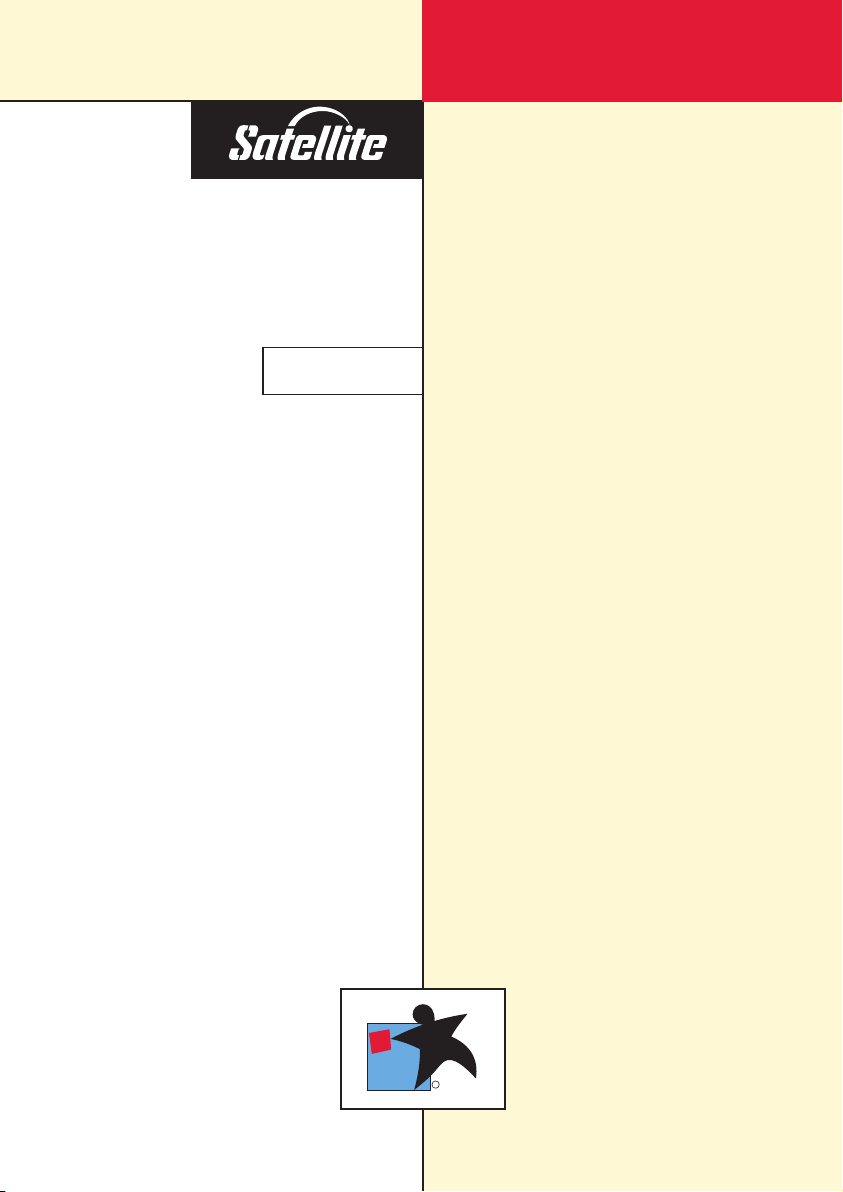
TOSHIBA
MANUEL DE
L'UTILISATEUR
Modèle
Série 2750/2770
R
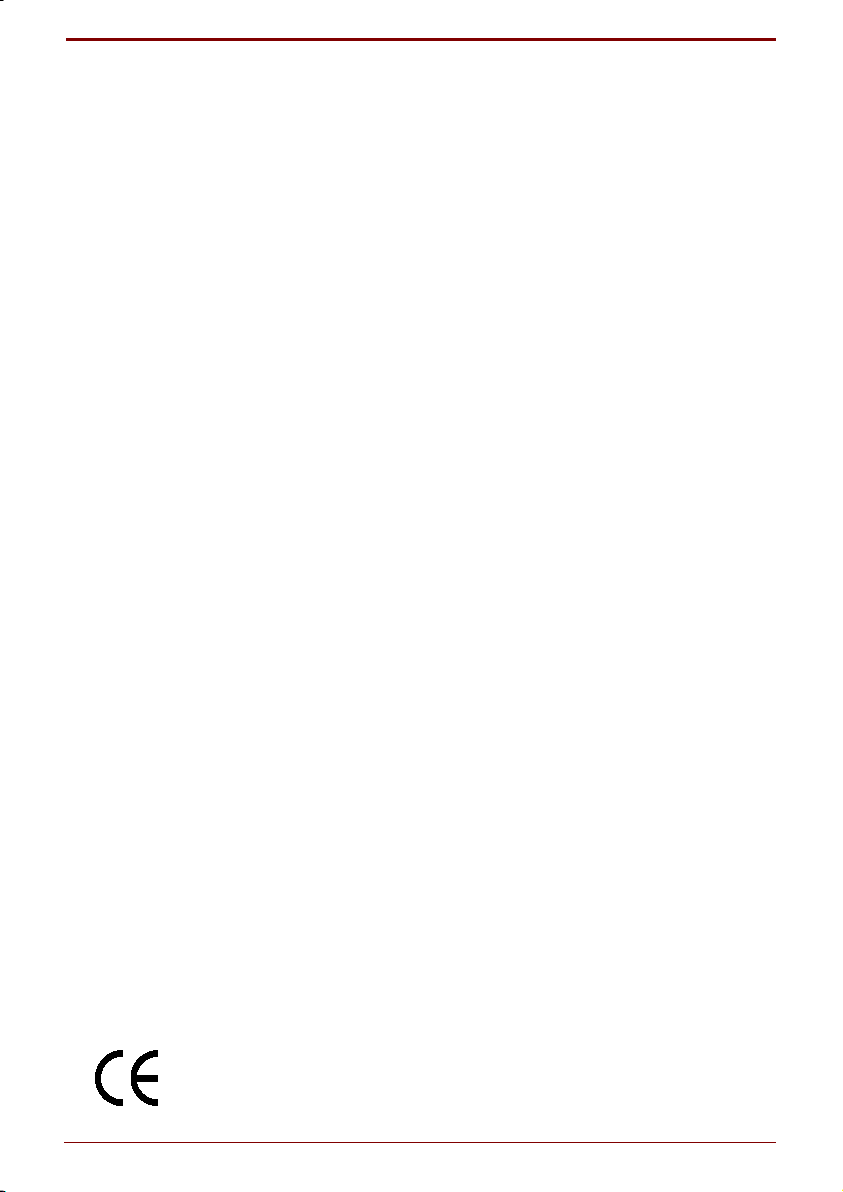
Copyright
© 2000 par Toshiba Corporation. Tous droits réservés. Selon la loi du
Copyright, le présent manuel ne peut pas être reproduit, sous toute forme que
ce soit, sans l’autorisation écrite préalable de Toshiba. Toshiba n’engage
aucunement sa responsabilité quant à l’utilisation qui peut être faite des
informations contenues dans le présent ouvrage.
Ordinateur personnel portable Toshiba Satellite 2750/2770 - Manuel de
l’utilisateur
Première édition : avril 2000
Responsabilités
Dans le but d’assurer l’exactitude des informations contenues dans le présent
manuel, ce dernier a fait l’objet d’une procédure de révision et de validation
approfondie. Les instructions et les descriptions qu’il comporte sont correctes
pour les ordinateurs personnels portables Satellite Série 2750/2770 lors de la
rédaction du présent manuel. Cependant, les ordinateurs et les manuels
ultérieurs sont sujets à modifications sans préavis. Toshiba n’encourt aucune
responsabilité pour les dommages liés directement ou indirectement à des
erreurs, des omissions ou des incohérences entre l’ordinateur et le manuel.
Marques
IBM est une marque déposée et IBM PC, OS/2 et PS/2 sont des marques de
International Business Machines Corporation.
Intel
et Pentium III sont des marques déposées et SpeedStepTM, une
marque d’Intel Corporation.
MS-DOS, Microsoft, Windows, Windows NT et DirectX sont des marques
déposées de Microsoft Corporation.
Sound Blaster et Pro sont des marques de Creative Technology Ltd.
LapLink est une marque déposée de Travelling Software Inc.
RingCentral est une marque déposée de Motorola Inc.
Centronics est une marque déposée de Centronics Data Computer
Corporation.
Photo CD est une marque d’Eastman Kodak.
DVD Express est une marque de National Semiconductor Corporation.
K56flex est une marque de Lucent Technologies et Rockwell Semiconductor
Systems
Dolby et le symbole double D sont des marques de Dolby Laboratories.
Déclaration de conformité aux normes européennes
Le présent produit porte la marque CE conformément aux directives
ii Manuel de l'utilisateur
européennes. La partie responsable de l’homologation CE est
Toshiba Europe GmbH, Hammfelddamm 8, 41460 Neuss, Allemagne.
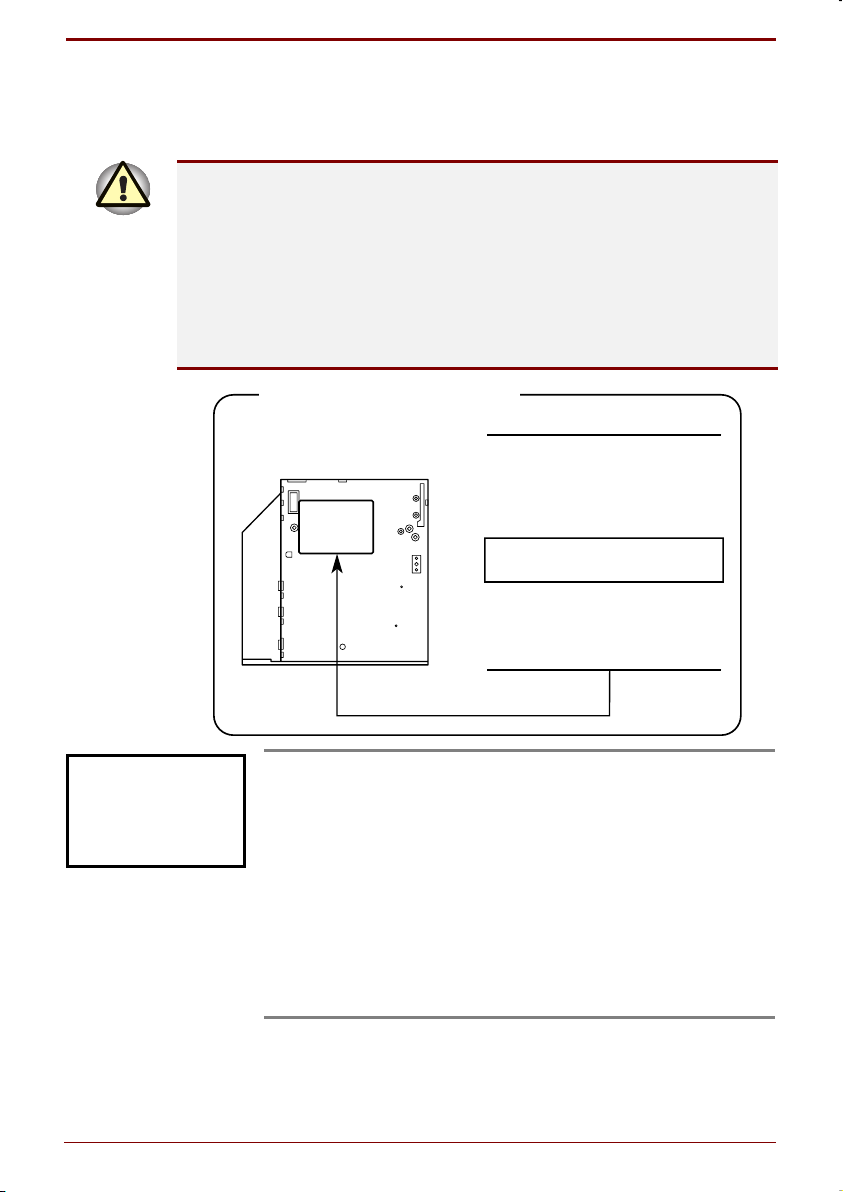
Lecteur de DVD-ROM TEAC DV-28E - consignes de
sécurité
Le lecteur de DVD-ROM utilise un système laser. Pour assurer le bon
fonctionnement de ce produit, veuillez lire attentivement les consignes de
sécurité et les conserver pour référence. Si l’unité nécessite une
réparation, contactez un centre de service agréé.
L’utilisation de commandes ou de réglages, ou l’exécution de procédures
autres que ceux spécifiés risquent de provoquer une exposition à des
rayons dangereux.
N’ouvrez sous aucun prétexte le boîtier en raison du risque d’exposition
au rayon laser.
Emplacement de l’étiquette
CERTIFICATION: THIS
PRODUCT COMPLIES WITH
DHHS RULES 21 CFR CHAPTER 1,
SUBCHAPTER J APPLICABLE
AT DATE OF MANUFACTURE.
CLASS 1 LASER PRODUCT
LASER KLASSE 1
TEAC CORPORATION
3-7-3 NAKA-CHO,
MUSASHINO-SHI
TOKYO, JAPAN
CLASS 1 LASER
PRODUCT
LASERSCHUTZKLASSE
1 PRODUKT
TO EN60825
ATTENTION :
classé comme “ PRODUIT LASER CLASSE 1 ”. Afin d’utiliser
ce modèle correctement, lisez attentivement le manuel
d’instructions et conservez-le. En cas de problème, veuillez
contacter le “ point d’assistance AGREE ” le plus proche.
Cet appareil comporte un système laser et a été
N’ouvrez sous aucun prétexte le boîtier en raison du risque
d’exposition au rayon laser.
ATTENTION :
L’UTILISATION DE CONTROLES OU DE
REGLAGES, OU DE PROCEDURES AUTRES QUE CEUX
FIGURANT DANS LE MANUEL DE L’UTILISATEUR PEUT
ENTRAINER UNE EXPOSITION A DES RADIATIONS
DANGEREUSES.
Manuel de l'utilisateur iii
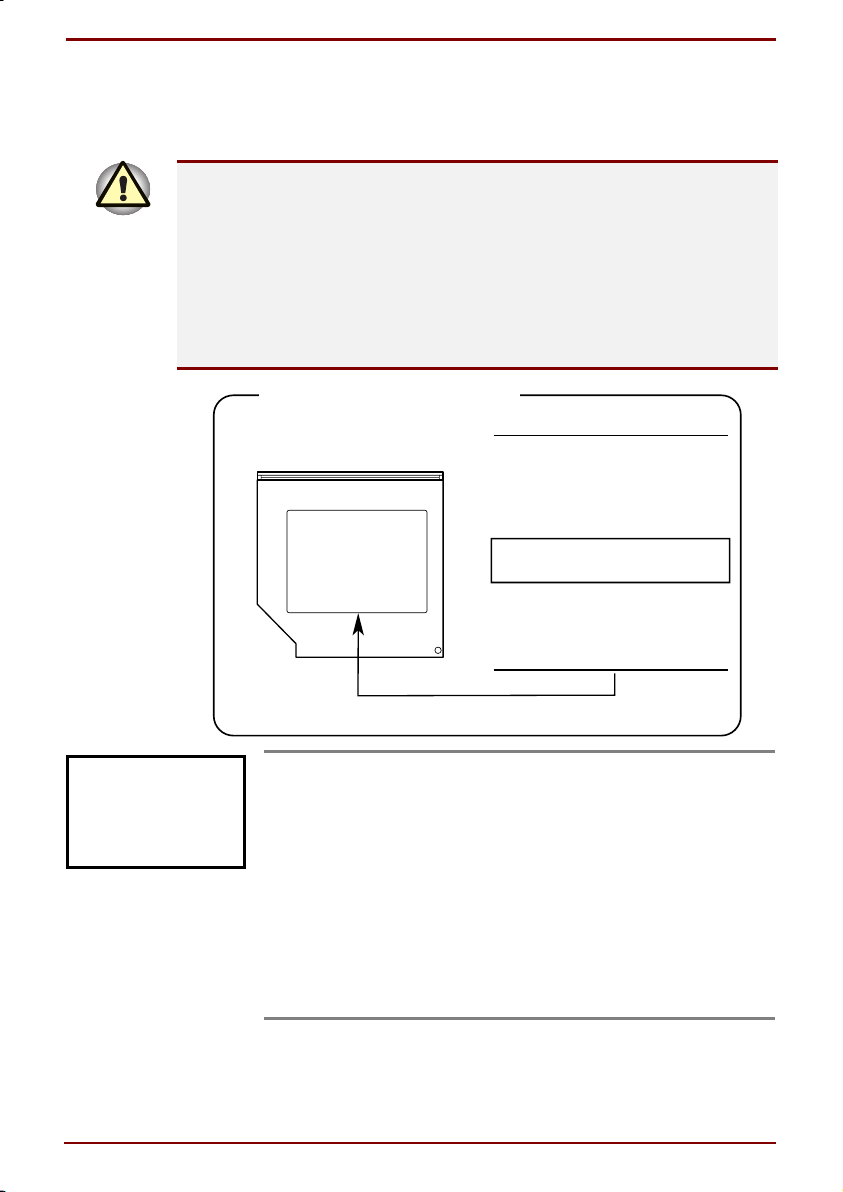
Lecteur de DVD-ROM Toshiba SD-C2402 - consignes
de sécurité
Le lecteur de DVD-ROM utilise un système laser. Pour assurer le bon
fonctionnement de ce produit, veuillez lire attentivement les consignes de
sécurité et les conserver pour référence. Si l’unité nécessite une
réparation, contactez un centre de service agréé.
L’utilisation de commandes ou de réglages, ou l’exécution de procédures
autres que ceux spécifiés risquent de provoquer une exposition à des
rayons dangereux.
N’ouvrez sous aucun prétexte le boîtier en raison du risque d’exposition au
rayon laser.
Emplacement de l’étiquette
PRODUCT IS CERTIFIED BY THE
MANUFACTURER TO COMPLY
WITH DHHS RULES 21 CFR
SUBCHAPTER J APPLICABLE AT
THE DATE OF MANUFACTURE.
MANUFACTURED:
TOSHIBA CORPORATION
1-1, SHIBAURA 1-CHOME
MINATO-KU, TOKYO 105-8001,
JAPAN
CLASS 1 LASER
PRODUCT
LASERSCHUTZKLASSE
1 PRODUKT
TO EN60825
ATTENTION :
classé comme “ PRODUIT LASER CLASSE 1 ”. Afin d’utiliser
ce modèle correctement, lisez attentivement le manuel
d’instructions et conservez-le. En cas de problème, veuillez
contacter le “ point d’assistance AGREE ” le plus proche.
Cet appareil comporte un système laser et a été
N’ouvrez sous aucun prétexte le boîtier en raison du risque
d’exposition au rayon laser.
ATTENTION :
L’UTILISATION DE CONTROLES OU DE
REGLAGES, OU DE PROCEDURES AUTRES QUE CEUX
FIGURANT DANS LE MANUEL DE L’UTILISATEUR PEUT
ENTRAINER UNE EXPOSITION A DES RADIATIONS
DANGEREUSES.
iv Manuel de l'utilisateur
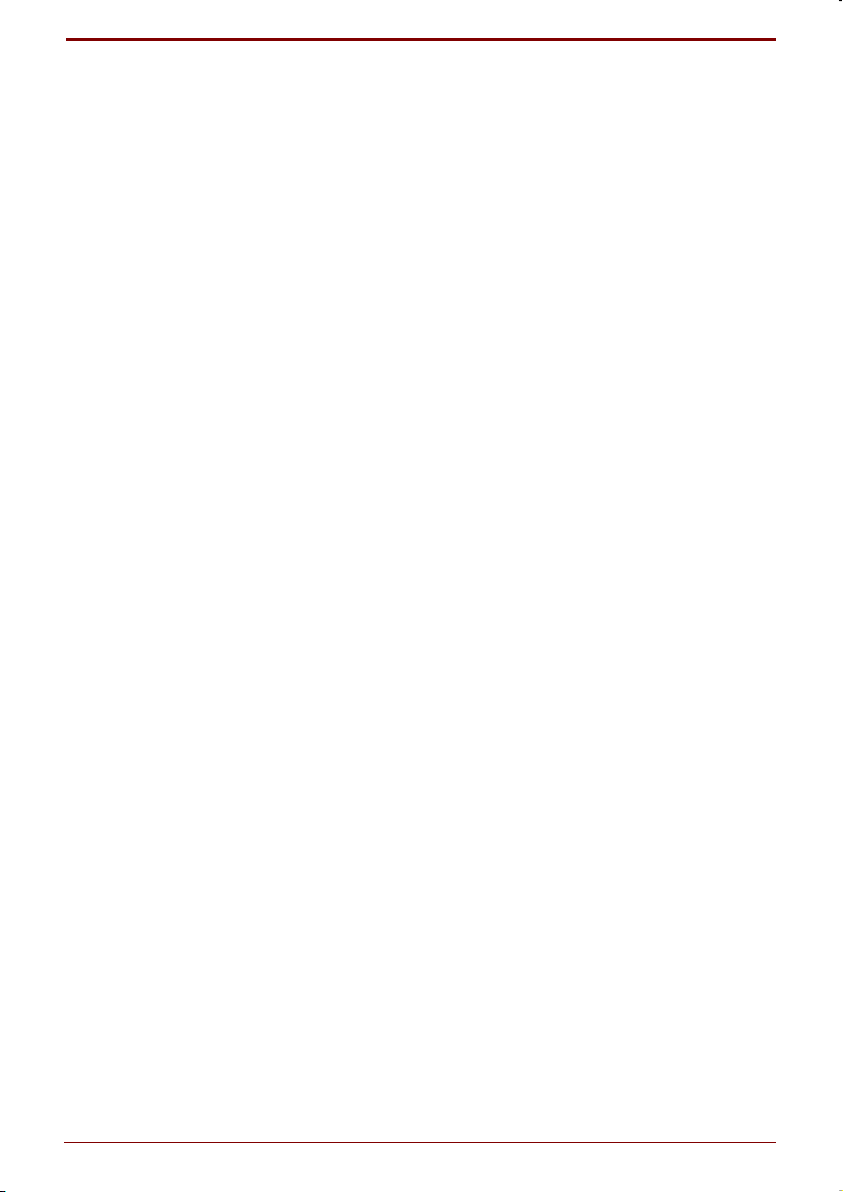
Précautions générales
Les ordinateurs Toshiba ont été conçus pour assurer une sécurité
maximale, minimiser les tensions et endurer les rigueurs de l’informatique
nomade. Cependant, certaines précautions doivent être prises pour éviter
les risques de blessures ou de dommages.
Veuillez consulter les précautions générales ci-dessous et prendre en
considération les avertissements mentionnés dans le présent manuel.
Microtraumatismes
Lisez avec attention le
comporte des informations sur la prévention du stress, pour vos mains et
poignets, pouvant résulter d’une utilisation intensive du clavier. Le
chapitre 3,
l’agencement du lieu de travail, la posture et l’éclairage.
Mise en route
Température externe de l’ordinateur
La base du PC peut devenir très chaude même si la température peut
sembler supportable au toucher. Cependant, si vous maintenez un contact
physique prolongé, la partie chaude de l’ordinateur risque de laisser une
marque temporaire. Il est recommandé d’éviter les contacts physiques
prolongés.
De même, lorsque l’ordinateur a été utilisé pendant une période
prolongée, évitez tout contact direct avec la plaque en métal des ports
d’E/S. Cette plaque peut devenir très chaude.
Téléphones mobiles
Les téléphones mobiles peuvent créer des interférences au niveau du
système audio de l’ordinateur. Les autres fonctions de l’ordinateur ne sont
pas affectées, il est cependant recommandé de ne pas approcher le
téléphone mobile à moins de 30 cm de l’ordinateur.
Manuel des instructions de sécurité
. Ce manuel
, comporte également des informations sur
Pressions et impacts
Ne faites pas subir de fortes pressions à l’ordinateur ou d’impacts violents.
Les pressions et impacts excessifs risquent d’endommager les
composants de l’ordinateur et d’entraîner des dysfonctionnements.
Surchauffe des cartes PC
Certaines cartes PC peuvent chauffer après une utilisation prolongée. Si
deux cartes sont installées, les deux sont susceptibles de chauffer même
si l’une d’entre elles n’est pas utilisée. La surchauffe d’une carte PC peut
provoquer des dysfonctionnements. Vérifiez la température des cartes PC
avant de les retirer.
Manuel de l'utilisateur v
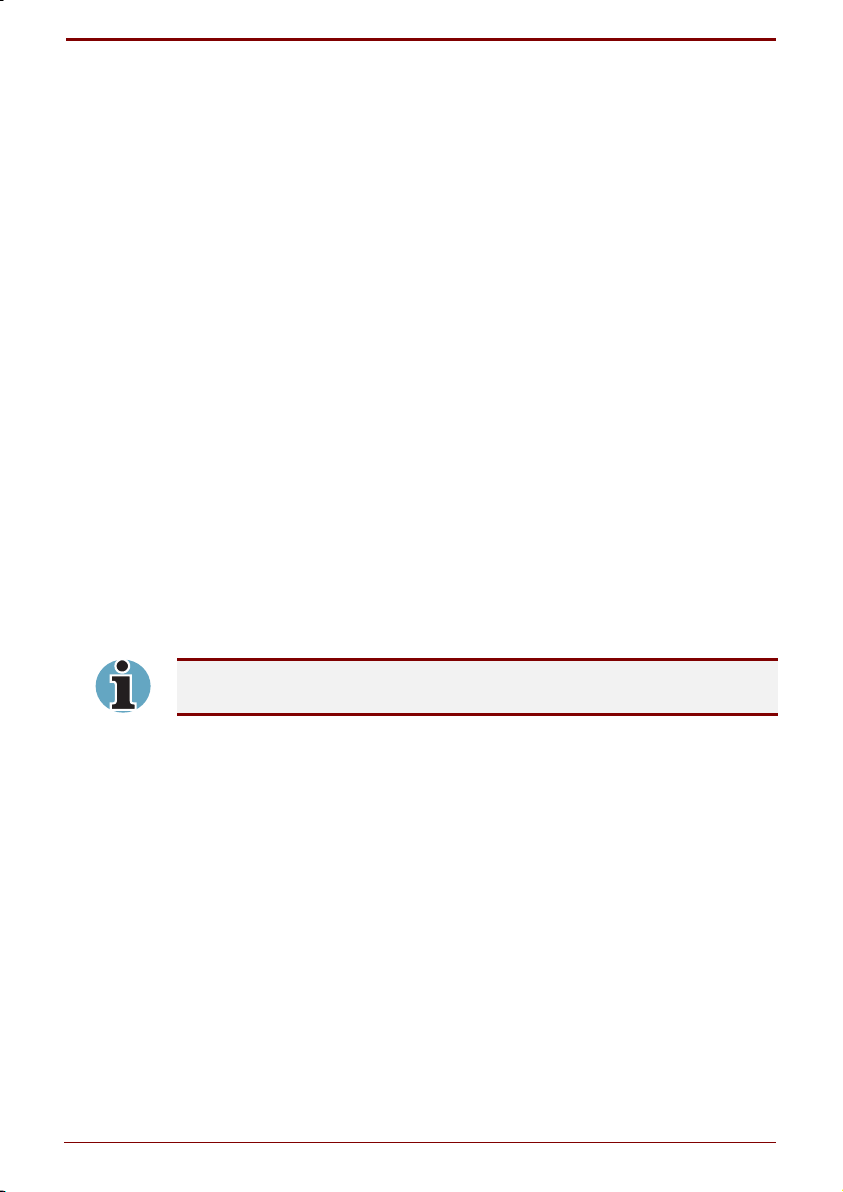
Marque CE
Le présent produit et les options d’origine ont été conçues pour respecter
les normes EMC (compatibilité électromagnétique) et de sécurité.
Cependant, Toshiba décline toute responsabilité si le non respect de ces
normes est dû à la connexion et à l’utilisation de câbles et d’options non
fournis par Toshiba. Dans ce cas, les personnes ayant connecté / utilisé
ces options / câbles doivent s’assurer que le système (PC plus options /
câbles) respecte les normes requises. Pour vous assurer de la
compatibilité à la norme EMC suivez les instructions suivantes :
Seules les options comportant la marque CE peuvent être
connectées/utilisées ;
Utilisez des câbles blindés de la meilleure qualité possible.
Environnement de travail
Le présent produit a été conçu conformément à la norme EMC
(compatibilité électromagnétique) et pour des applications de type
“ résidentiel, commercial et industrie légère ”.
Toshiba n’approuve pas l’utilisation de ce produit dans d’autres
environnements que ceux mentionnés ci-dessus.
Par exemple, les environnements suivants ne sont pas approuvés :
Environnements industriels (environnements dont la tension est
> 230 V~) ;
Environnements médicaux ;
Environnements automobiles ;
Environnements aéronautiques.
Si votre ordinateur est livré avec un port réseau, reportez-vous au
vi Manuel de l'utilisateur
paragraphe “ Connexion réseau ”.
Toute conséquence résultant de l’utilisation de ce produit dans l’un des
environnements non approuvés n’engage en aucun cas la responsabilité
de Toshiba Europe GmbH.
Les principaux risques résultant d’une utilisation dans un environnement
non approuvé sont énumérés ci-dessous :
Interférences avec d’autres appareils ou machines situées à proximité ;
Dysfonctionnement de l’ordinateur ou pertes de données résultant des
interférences provoquées par les appareils ou machines environnantes.
Par conséquent, Toshiba recommande fortement de s’assurer de la
compatibilité électromagnétique d’un environnement non approuvé avant
d’utiliser l’ordinateur. Pour ce qui est du domaine automobile ou
aéronautique, le fabricant ou la compagnie aérienne doivent signifier leur
autorisation.
En outre, pour des raisons de sécurité, l’utilisation du présent produit dans
une atmosphère comportant des gaz explosifs est interdite.
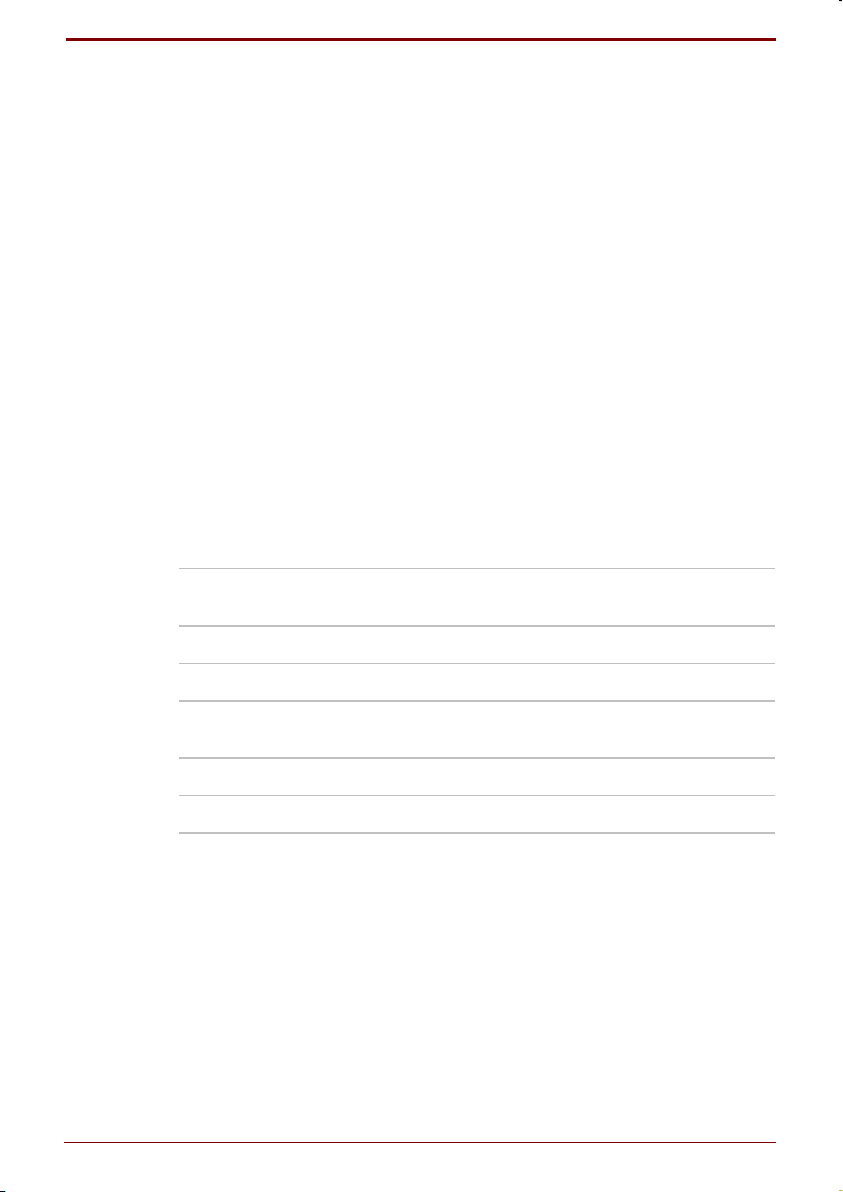
Connexion réseau (avertissement de classe A)
Si votre ordinateur dispose d’une option permettant de le connecter à un
réseau, les limites de radiation de classe A seront respectées
(conformément aux conventions techniques). Cependant, en cas
d’utilisation dans un environnement domestique, les autres appareils
électroniques risquent de subir des interférences. Par conséquent, il est
recommandé de ne pas utiliser les ordinateurs avec une option réseau
dans ce type d’environnement (un salon, par exemple) en raison du risque
d’interférences.
Déclaration de conformité
Cet équipement a été homologué [décision de la commission "CTR21"]
pour la connexion de terminaux à l’échelle européenne par le RTC
(réseau téléphonique commuté). Cependant, en raison des différences
existant actuellement entre les différents RTC, cette homologation ne
constitue pas une garantie de connexion.
EEnn ccaass ddee pprroobbllèèmmeess,, ccoonnttaacctteezz vvoottrree rreevveennddeeuurr eenn pprreemmiieerr lliieeuu.
Déclaration de compatibilité réseau téléphonique
Ce produit a été conçu pour être compatible avec les réseaux énumérés
ci-dessous. Il a été testé et certifié conforme aux provisions de la norme
EG 201 121.
.
Allemagne - ATAAB AN005, AN006, AN007, AN009, AN010, et
Espagne - ATAAB AN005, 007, 012, et ES01
Grèce - ATAAB AN005, AN006 et GR01, 02, 03, 04
Portugal - ATAAB AN001, 005, 006, 007, 011 et
Suisse - ATAAB AN002
Tous les autres pays - ATAAB AN003, 004
Des paramètres et des configurations spécifiques peuvent être requis par
ces différents réseaux, veuillez vous reporter aux sections
correspondantes du Manuel de l’utilisateur du modem pour plus de détails.
La fonction de prise de ligne rapide (rappel de registre rapide) est sujette
aux homologations nationales. Elle n’a pas été testée en fonction des
différentes réglementations et par conséquent, aucune garantie de son
fonctionnement ne peut être apportée.
Manuel de l'utilisateur vii
DE03, 04, 05, 08, 09, 12, 14, 17
P03, 04, 08, 10
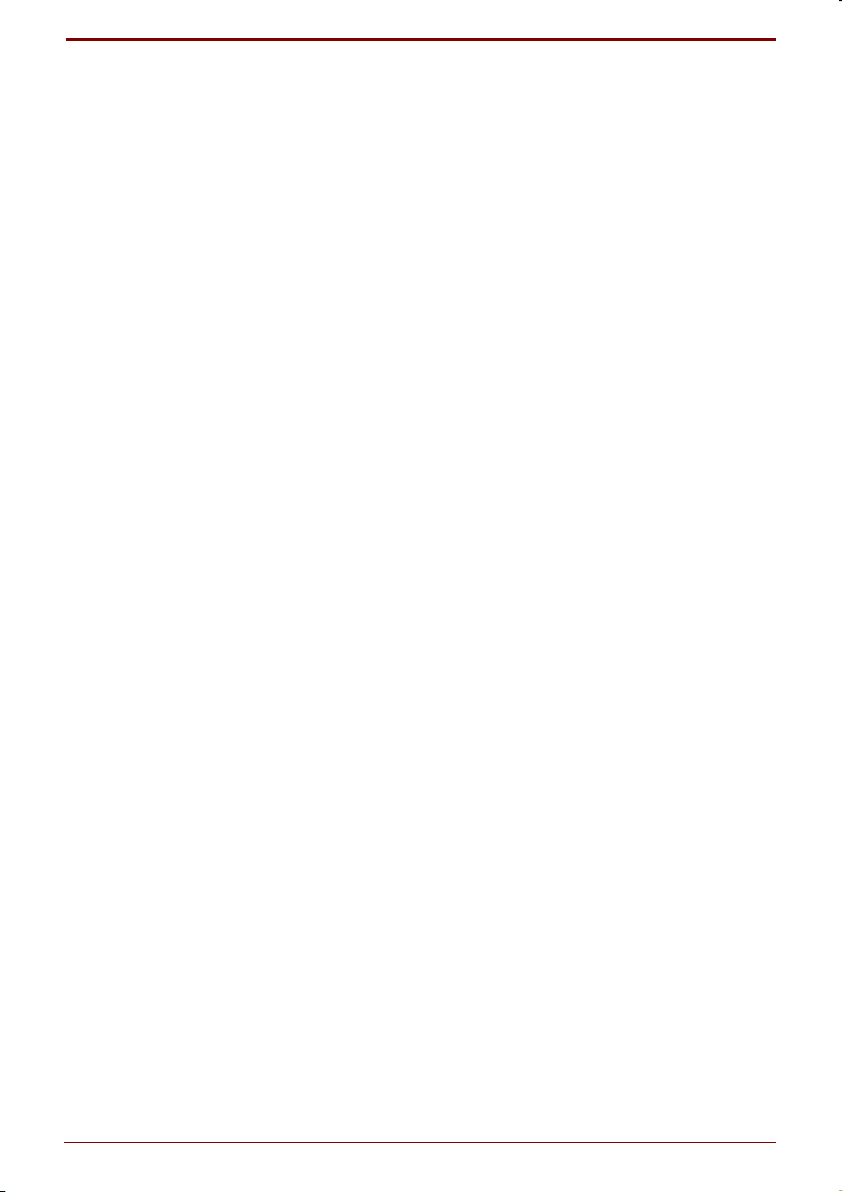
Table des matières
Préface......................................................................................... xv
Présentation .............................................................................................xv
Conventions ............................................................................................xvi
Abréviations ........................................................................................ xvi
Icônes.................................................................................................. xvi
Touches............................................................................................... xvi
Combinaisons de touches.................................................................. xvii
Commandes....................................................................................... xvii
Ecran.................................................................................................. xvii
Messages........................................................................................... xvii
Chapitre 1: Introduction ............................................................1-1
Liste de vérification de l’équipement .................................................. 1-1
Caractéristiques..................................................................................... 1-2
Fonctions spéciales .............................................................................. 1-7
Utilitaires .............................................................................................. 1-10
Options ..................................................................................................1-11
Chapitre 2: Présentation ...........................................................2-1
Vue avant (écran fermé)........................................................................ 2-1
Vue de gauche........................................................................................ 2-3
Vue de droite .......................................................................................... 2-4
Vue arrière .............................................................................................. 2-5
Ordinateur vu de dessous .................................................................... 2-7
Vue avant (écran ouvert)....................................................................... 2-8
Voyants................................................................................................. 2-10
Lecteurs................................................................................................ 2-12
Lecteur de disquettes 3,5 pouces.................................................... 2-12
Lecteur de DVD-ROM...................................................................... 2-12
Adaptateur secteur.............................................................................. 2-14
Manuel de l'utilisateur ix
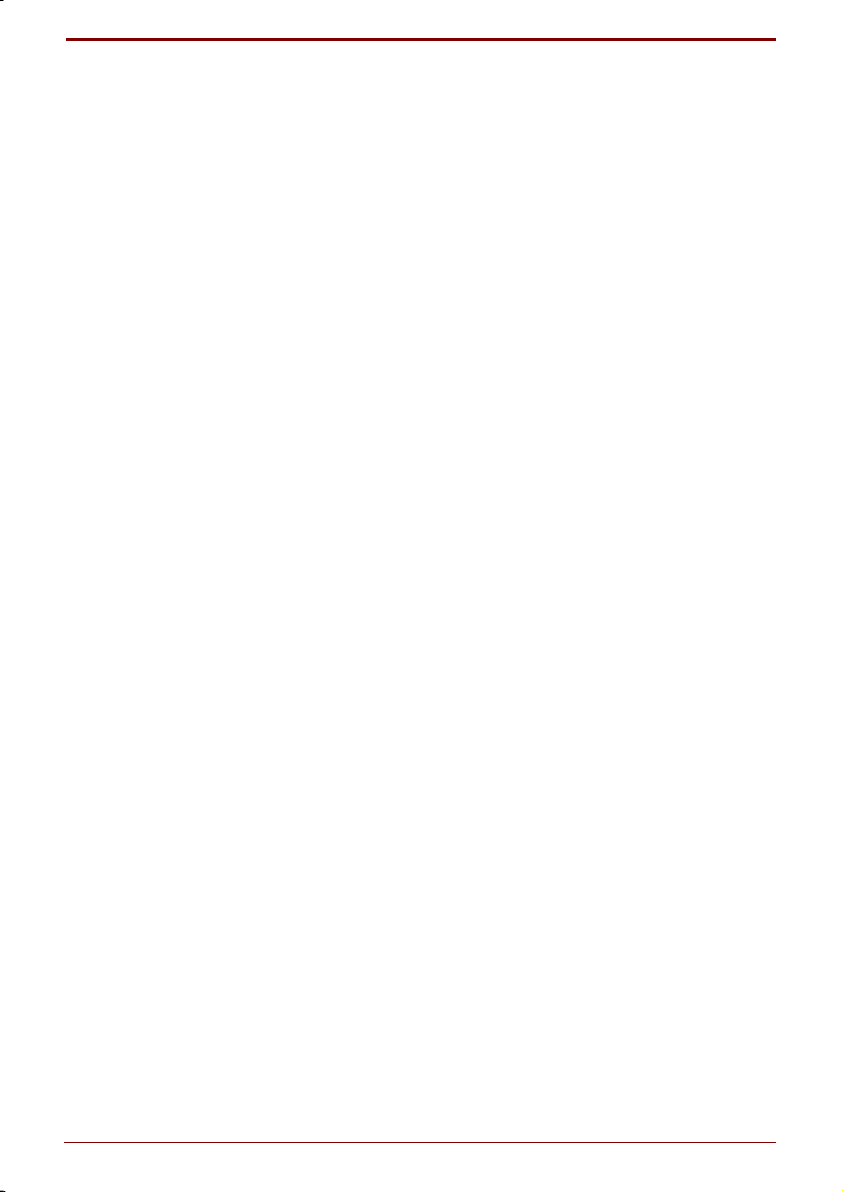
Chapitre 3: Mise en route ..........................................................3-1
Restauration des logiciels installés en usine.Installation..................3-1
Conditions générales..........................................................................3-2
Emplacement de l’ordinateur..............................................................3-2
Position assise et posture...................................................................3-3
Eclairage.............................................................................................3-4
Habitudes de travail............................................................................3-4
Connexion de l’adaptateur secteur ......................................................3-5
Ouverture de l’écran ..............................................................................3-6
Mise sous tension ..................................................................................3-6
Démarrage initial ....................................................................................3-7
Mise hors tension...................................................................................3-7
Mode Arrêter (mode Démarrage) .......................................................3-7
Mode Veille prolongée........................................................................3-8
Mode Veille.......................................................................................3-10
Redémarrage de l’ordinateur ..............................................................3-11
Restauration des logiciels installés en usine....................................3-12
Restauration du système..................................................................3-12
Restauration des utilitaires et des pilotes Toshiba............................3-12
Chapitre 4: Concepts de base ..................................................4-1
Utilisation d’AccuPoint II ....................................................................... 4-1
Précautions propres à AccuPoint II ....................................................4-2
Remplacement du capuchon..............................................................4-2
Lecteur de DVD-ROM .............................................................................4-3
Chargement des disques compacts ...................................................4-3
Retrait des disques compacts ............................................................4-6
Entretien des disques et disquettes..................................................... 4-7
CD/DVD..............................................................................................4-7
Disquettes...........................................................................................4-8
Modem international ..............................................................................4-8
Nettoyage de l’ordinateur ......................................................................4-9
Déplacement de l’ordinateur ...............................................................4-10
Refroidissement ...................................................................................4-10
Chapitre 5: Le clavier.................................................................5-1
Touches de type machine à écrire........................................................5-1
Touches de fonction F1 à F12 ............................................................... 5-2
Touches de configuration : combinaisons avec la touche Alt Gr .....5-2
Le symbole Euro.................................................................................5-2
x Manuel de l'utilisateur
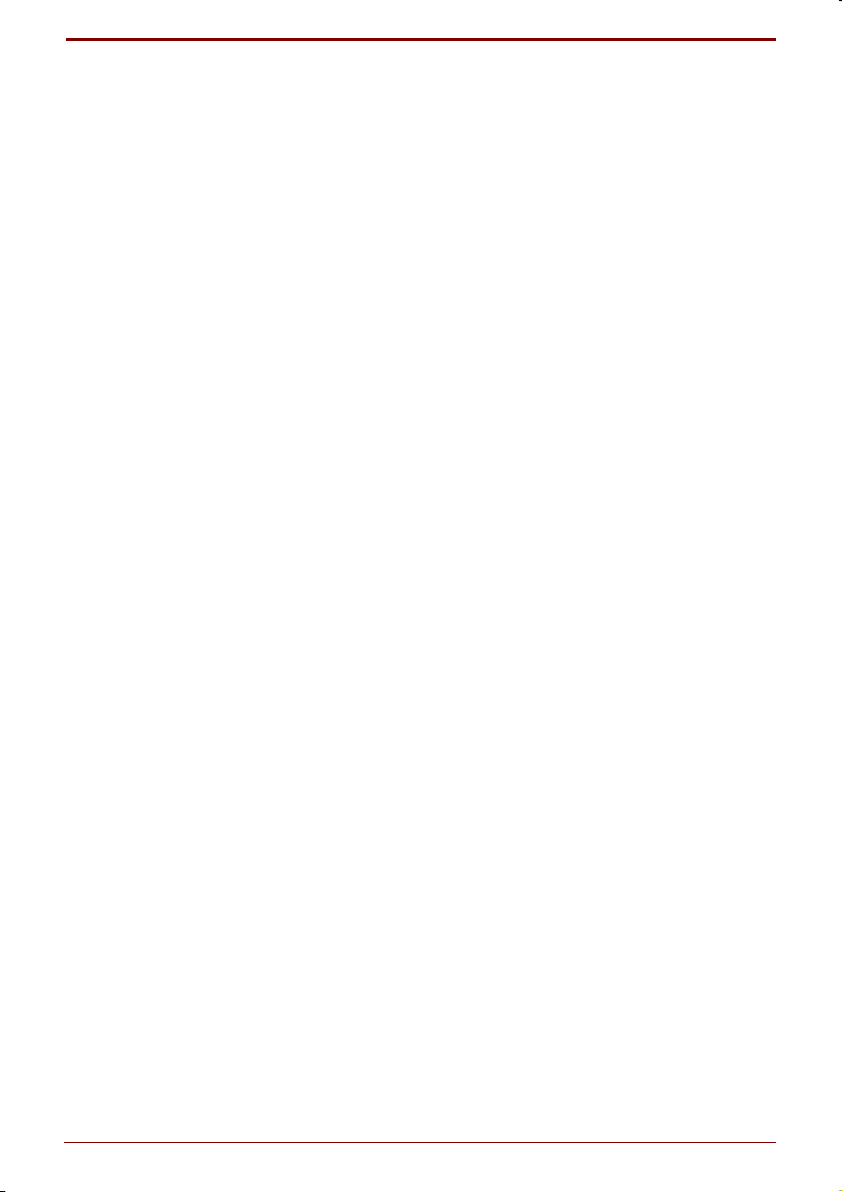
Touches de configuration : combinaisons avec la touche Fn.......... 5-3
Emulation des touches d’un clavier étendu ....................................... 5-3
Touches d’accès direct....................................................................... 5-4
Touches propres à Windows 98......................................................... 5-6
Emulation de la touche Fn sur un clavier externe.............................. 5-6
Bloc numérique intégré......................................................................... 5-6
Activation du bloc numérique intégré................................................. 5-6
Utilisation temporaire du clavier normal (bloc numérique activé) ...... 5-7
Utilisation temporaire du bloc numérique intégré
(bloc numérique désactivé)................................................................ 5-8
Changements temporaires de mode ................................................. 5-8
Génération de caractères ASCII ........................................................... 5-8
Chapitre 6: Alimentation et modes de mise sous tension .....6-1
Conditions d’alimentation..................................................................... 6-1
Voyants d’alimentation.......................................................................... 6-2
Voyant Batterie................................................................................... 6-2
Voyant Entrée adaptateur.................................................................. 6-3
Voyants d’alimentation....................................................................... 6-3
Types de batterie ................................................................................... 6-4
Batterie principale .............................................................................. 6-4
Batterie de l’horloge temps réel (RTC) .............................................. 6-4
Entretien et utilisation de la batterie principale.................................. 6-5
Précautions de sécurité ..................................................................... 6-5
Chargement des batteries.................................................................. 6-6
Contrôle de la capacité de la batterie ................................................ 6-7
Optimisation de l’autonomie............................................................... 6-8
Maintien des données lorsque l’ordinateur est hors tension ............. 6-8
Prolongement de la durée de vie de la batterie principale................. 6-9
Remplacement de la batterie principale.............................................. 6-9
Retrait de la batterie principale .......................................................... 6-9
Installation de la batterie principale ..................................................6-11
Protection par mot de passe .............................................................. 6-12
Démarrage normal ........................................................................... 6-12
Démarrage en mode veille............................................................... 6-13
Démarrage avec une disquette clé .................................................. 6-14
Modes de mise sous tension.............................................................. 6-14
Utilitaires Windows........................................................................... 6-15
Touches d’accès direct..................................................................... 6-15
Mise hors tension à la fermeture de l’écran...................................... 6-15
Système auto désactivé...................................................................... 6-15
Mise sous tension automatique ......................................................... 6-15
Manuel de l'utilisateur xi
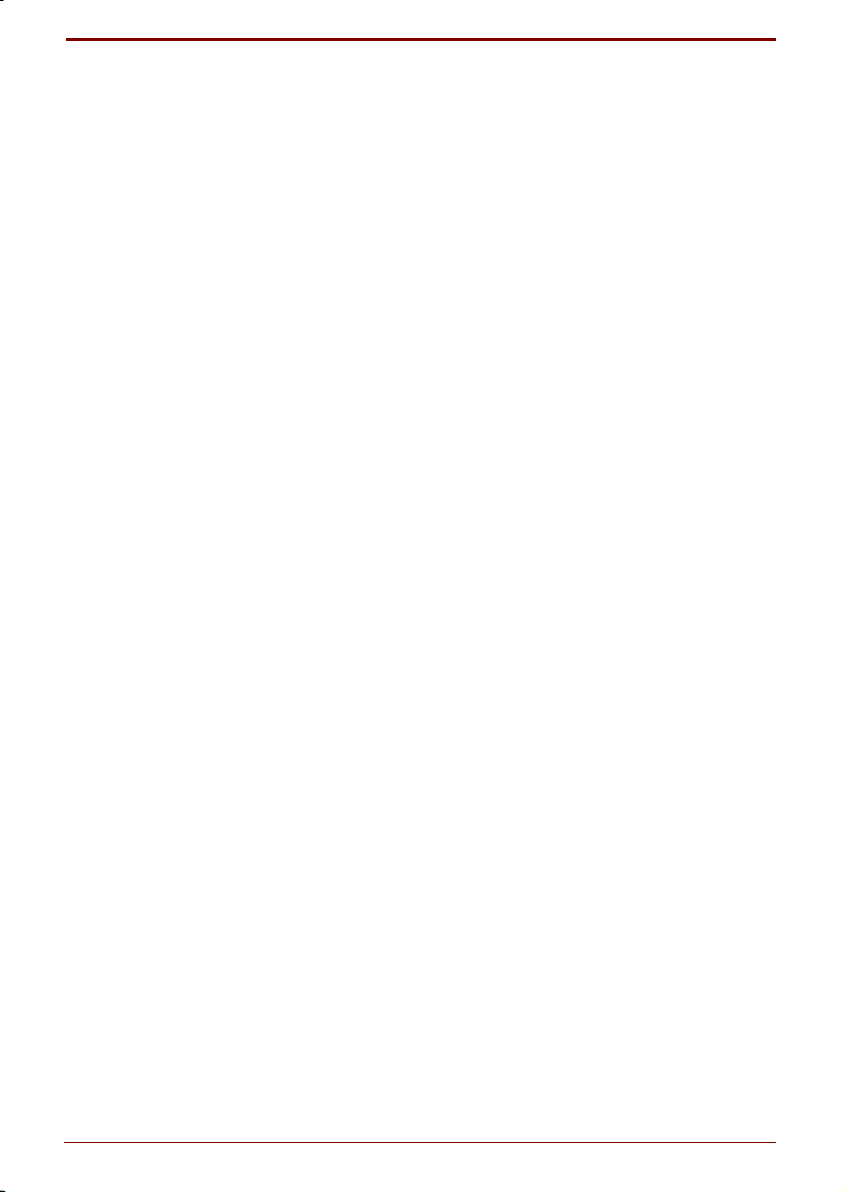
Chapitre 7: Configuration du système et sécurité .................. 7-1
TSETUP ...................................................................................................7-1
Exécution de TSETUP........................................................................7-2
Modification des valeurs dans le menu SETUP .................................7-2
Confirmation des modifications et sortie de la fenêtre SYSTEM
SETUP................................................................................................7-3
Configuration par défaut .....................................................................7-3
Options de SETUP .............................................................................7-3
Mémoire..............................................................................................7-4
Password
Battery
(Batterie)
(Mot de passe)
.................................................................................7-4
...................................................................7-4
Sécurité par mot de passe...................................................................7-17
Définition des mots de passe ...........................................................7-18
Modification des mots de passe .......................................................7-20
Accès au programme TSETUP avec un mot de passe utilisateur....7-22
Création d’une disquette clé .............................................................7-23
Chapitre 8: Périphériques optionnels ......................................8-1
Cartes PC ................................................................................................8-1
Installation d’une carte PC..................................................................8-2
Retrait d’une carte PC ........................................................................8-3
Extensions mémoire ..............................................................................8-4
Installation d’un module mémoire.......................................................8-4
Retrait d’un module mémoire .............................................................8-7
Batterie supplémentaire ........................................................................8-8
Adaptateur secteur supplémentaire.....................................................8-8
Chargeur de batterie ..............................................................................8-8
Imprimante parallèle ..............................................................................8-8
Ecran externe..........................................................................................8-9
TV ...........................................................................................................8-10
Souris PS/2 ...........................................................................................8-11
Clavier PS/2........................................................................................... 8-11
Prise de sécurité...................................................................................8-12
xii Manuel de l'utilisateur
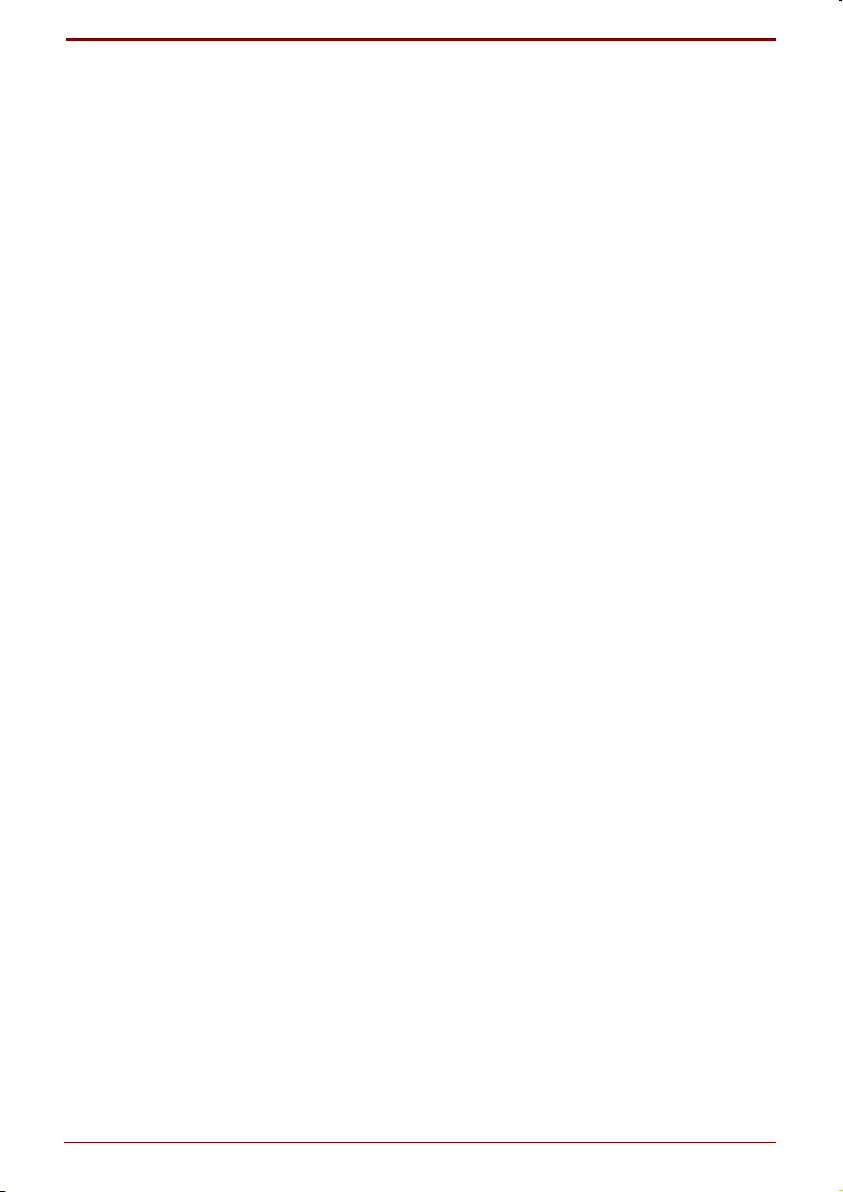
Chapitre 9: Résolution des incidents....................................... 9-1
Procédure de résolution des incidents ............................................... 9-1
Liste de vérification préliminaire......................................................... 9-2
Analyse du problème ......................................................................... 9-2
Liste de vérification du matériel et du système.................................. 9-3
Démarrage du système...................................................................... 9-4
Test automatique................................................................................ 9-4
Alimentation ....................................................................................... 9-4
Mot de passe ..................................................................................... 9-7
Touches d’accès direct....................................................................... 9-7
Clavier................................................................................................ 9-7
Ecran LCD ......................................................................................... 9-8
Disque dur.......................................................................................... 9-9
Lecteur de DVD-ROM...................................................................... 9-10
Lecteur de disquettes........................................................................9-11
Imprimante ........................................................................................9-11
Périphériques de pointage............................................................... 9-12
Cartes PC ........................................................................................ 9-13
Ecran................................................................................................ 9-14
Système audio ................................................................................. 9-14
USB.................................................................................................. 9-15
Veille prolongée ............................................................................... 9-15
Modem ............................................................................................. 9-16
Extension mémoire .......................................................................... 9-17
Sortie vidéo ...................................................................................... 9-17
Si vous avez encore besoin d’aide .................................................... 9-18
Avant d’appeler ................................................................................ 9-18
Contacter Toshiba............................................................................ 9-18
Annexe A: Spécifications ......................................................... A-1
Annexe B: Cordons et connecteurs d’alimentation............... B-1
Annexe C: Garantie internationale Toshiba............................ C-1
Annexe D: Modèles de claviers ............................................... D-1
Annexe E: Contrôleur d’écran et modes d’affichage............. E-1
Annexe F: Précautions contre le vol........................................F-1
Annexe G: Codes des caractères ASCII ................................. G-1
Glossaire ...................................................................................G-1
Index ..........................................................................................G-1
Manuel de l'utilisateur xiii
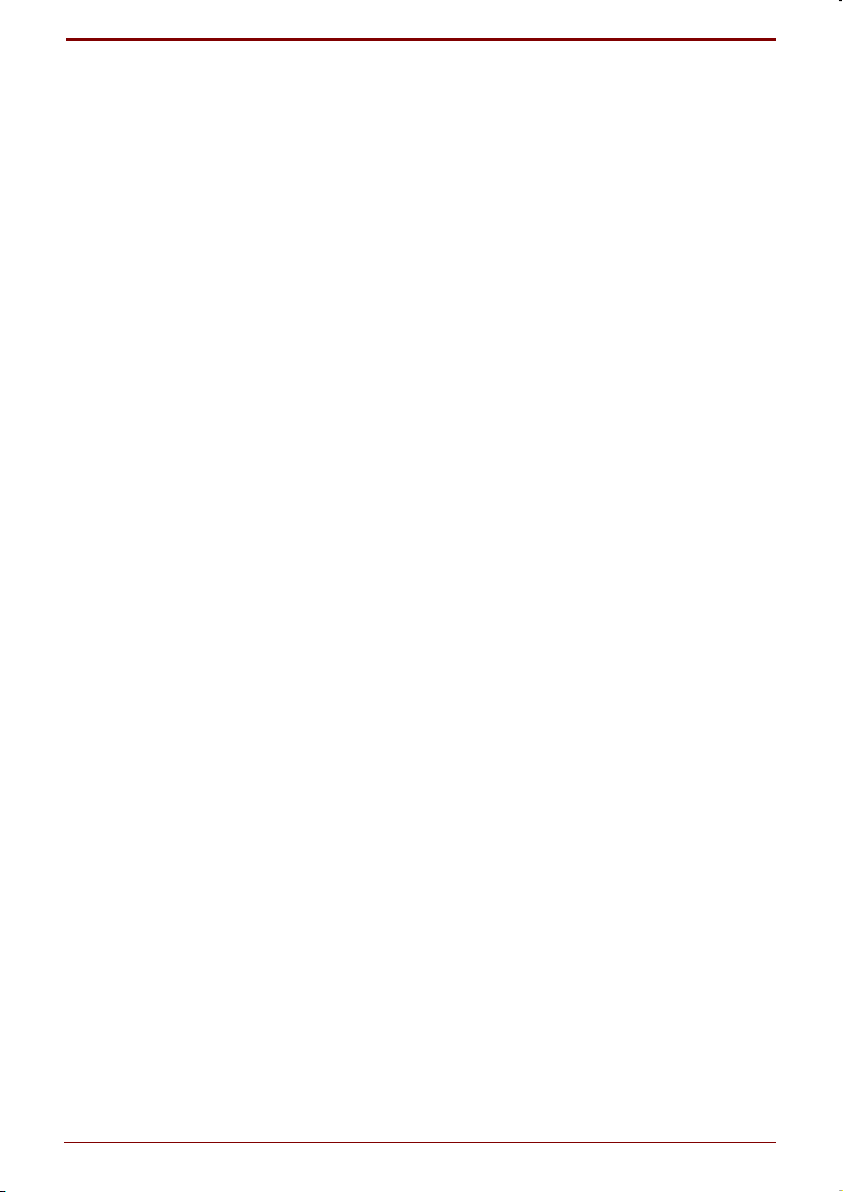
Préface
Merci d’avoir choisi un ordinateur Satellite Série 2750/2770. Cet ordinateur
portable puissant dispose d’excellentes possibilités d’extensions,
notamment pour ajouter des périphériques multimédias. Il a été conçu
pour vous apporter de nombreuses années de services fiables et
performants.
Le présent manuel vous fournit toutes les informations dont vous avez
besoin pour utiliser votre ordinateur Satellite Série 2750/2770. Il donne
également des conseils sur la configuration de l’ordinateur et sur l’exécution
des opérations de base.
Enfin, il vous apprendra à utiliser les périphériques optionnels et à
détecter et résoudre d’éventuels incidents. Si vous êtes un nouveau venu
dans le monde de l’informatique ou des ordinateurs portables,
commencez par lire les chapitres
familiariser avec les fonctions, composants et accessoires de votre
ordinateur. Lisez ensuite le chapitre
instructions détaillées sur l’utilisation de votre ordinateur.
En revanche, si vous êtes un utilisateur averti, poursuivez la lecture de
cette préface afin de découvrir la structure de ce manuel. Vous pouvez
également le parcourir pour vous familiariser avec son contenu. Consultez
la section Fonctions spéciales de l’
les fonctions propres aux ordinateurs et lisez également avec attention le
chapitre
Introduction
Mise en route
Introduction
Configuration du système et sécurité
et
Présentation
pour obtenir des
, pour plus de détails sur
.
afin de vous
Présentation
Ce manuel comporte 9 chapitres, 7 annexes, un glossaire et un index.
Le chapitre 1,
capacités et ses options.
Le chapitre 2,
l’ordinateur et explique brièvement leur fonctionnement.
Le chapitre 3,
de fonctionnement de votre ordinateur et comporte des conseils de
sécurité et de conception de votre zone de travail.
Le chapitre 4,
périphériques suivants : AccuPoint II, lecteur de DVD-ROM et modem
international. Il comporte également des conseils sur l’entretien de
l’ordinateur, des disquettes et des DVD-ROM.
Manuel de l'utilisateur xv
Introduction
Présentation
Mise en route
Concepts de base
, présente les fonctions de l’ordinateur, ses
, décrit les différents composants de
, comporte une présentation rapide du mode
, indique comment utiliser les
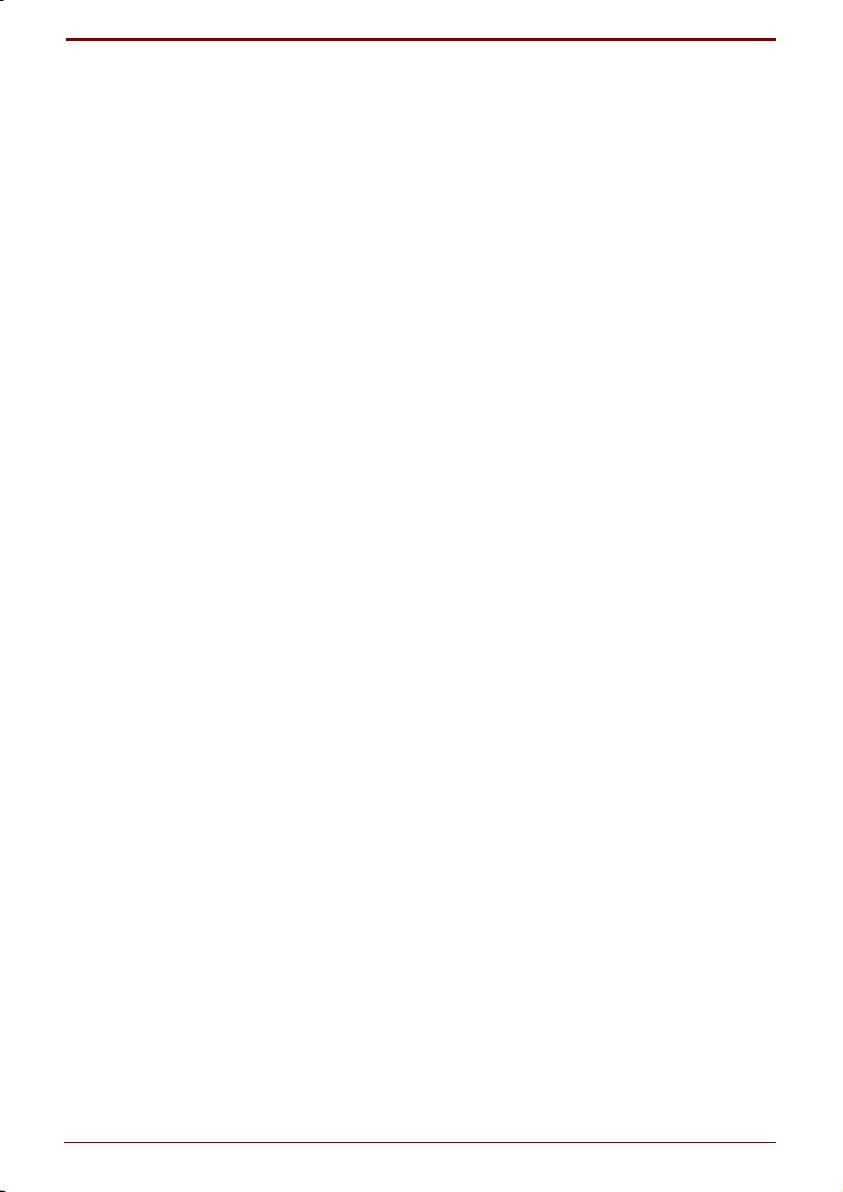
Le chapitre 5,
le bloc numérique et les touches d’accès direct.
Le chapitre 6,
sources d’alimentation de l’ordinateur ainsi que d’économie d’énergie.
Le chapitre 7,
configurer l’ordinateur avec le programme TSETUP sous MS-DOS®. Il
explique également comment définir des mots de passe.
Le chapitre 8,
pouvant être ajoutées à votre ordinateur.
Le chapitre 9,
problèmes courants.
Les annexes fournissent des informations relatives aux caractéristiques
techniques de votre ordinateur.
Le glossaire définit des termes d’informatique générale et répertorie sous
forme de liste les abréviations et acronymes utilisés dans ce manuel.
L’index permet d’accéder rapidement aux informations contenues dans ce
manuel.
Conventions
Le présent manuel utilise les formats ci-après pour décrire, identifier et
mettre en évidence les termes et les procédures.
Abréviations
Pour plus de clarté, les abréviations usuelles ont été conservées. Par
exemple : RAM (Mémoire vive). Les acronymes sont définis dans le
glossaire.
Le clavier
Alimentation et modes de mise sous tension
Configuration du système et sécurité,
Périphériques optionnels
Résolution des incidents
, décrit les fonctions propres au clavier, y compris
explique comment
, présente les différentes options
, permet de résoudre les
, présente les
Icônes
Les icônes identifient les ports, les boutons et autres parties de votre
ordinateur. Le panneau de voyants utilise également des icônes pour
identifier les composants sur lesquels il fournit des indications.
Touches
Les touches du clavier servent à présenter un grand nombre d’opérations.
Une police spécifique permet de les identifier rapidement. Elles sont
présentées sous forme de symboles, comme elles apparaissent sur votre
clavier. Par exemple,
xvi Manuel de l'utilisateur
identifie la touche Enter.
Enter
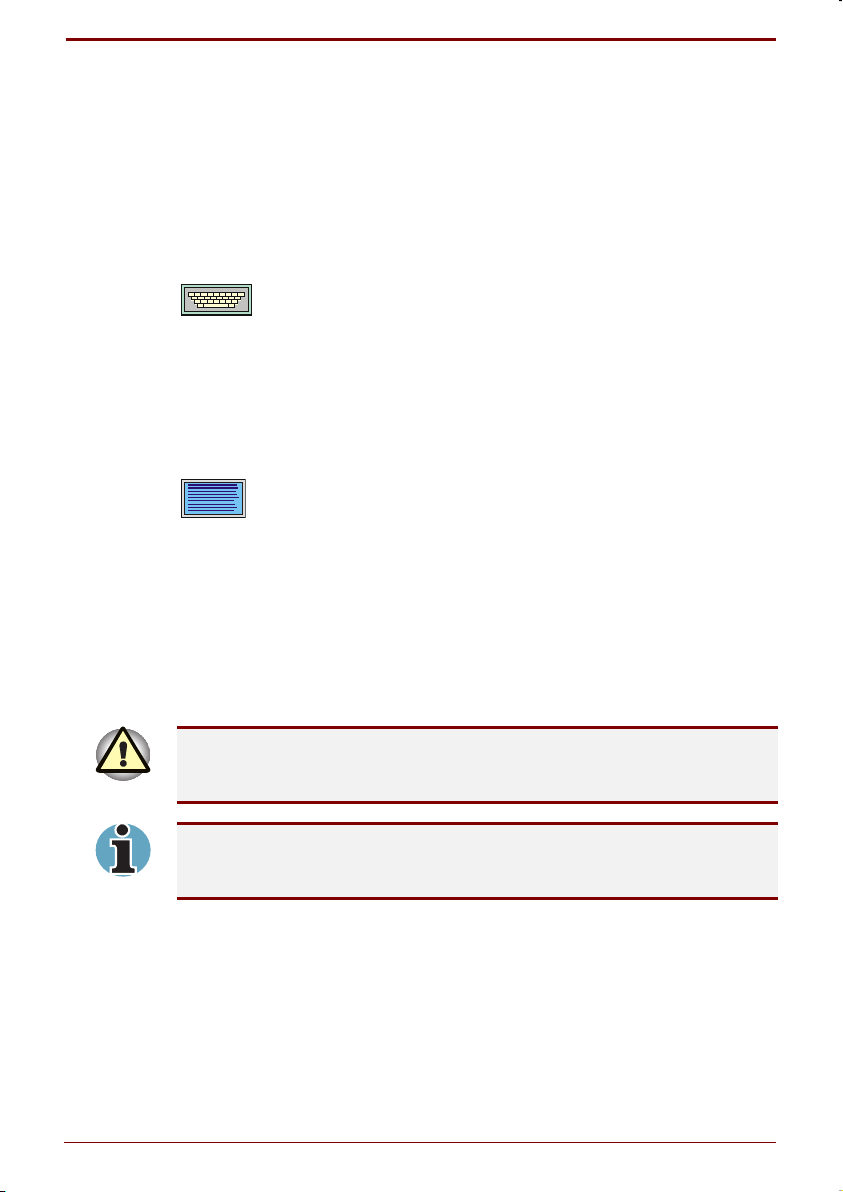
Combinaisons de touches
Certaines opérations nécessitent d’appuyer sur deux ou plusieurs
touches. De telles opérations sont présentées sous la forme des deux
touches à utiliser simultanément, séparées par le signe plus (+). Par
exemple,
les touches
deux premières touches enfoncées, puis appuyez sur la troisième.
Ctrl + C
signifie que vous devez appuyer en même temps sur
et C. Pour la combinaison de trois touches, maintenez les
Ctrl
Commandes
ABC
Lorsqu’une procédure nécessite une action
telle que cliquer sur une icône ou saisir du
texte, le nom de l’icône ou le texte à saisir est
représenté en utilisant la police représentée à
gauche.
Le texte à saisir est normalement précédé par
une icône de clavier.
Ecran
ABC
Les noms de fenêtres ou les icônes ou le
texte généré par l’ordinateur apparaissant à
l’écran sont représentés en utilisant la police
ci-contre.
Le texte généré par l’ordinateur est
normalement précédé par une icône d’écran.
Messages
Les messages présentés dans ce manuel fournissent des informations
importantes et sont destinés à attirer votre attention sur un point important.
Vous distinguerez deux types de message :
Attention !
Manuel de l'utilisateur xvii
une manipulation incorrecte de votre ordinateur risquant d’engendrer la
perte de données ou d’endommager votre matériel.
Veuillez lire
d’avertissements qui vous aident à utiliser votre matériel de manière
optimale.
Ces messages vous mettent en garde contre une utilisation ou
.
Ces messages sont constitués de conseils ou
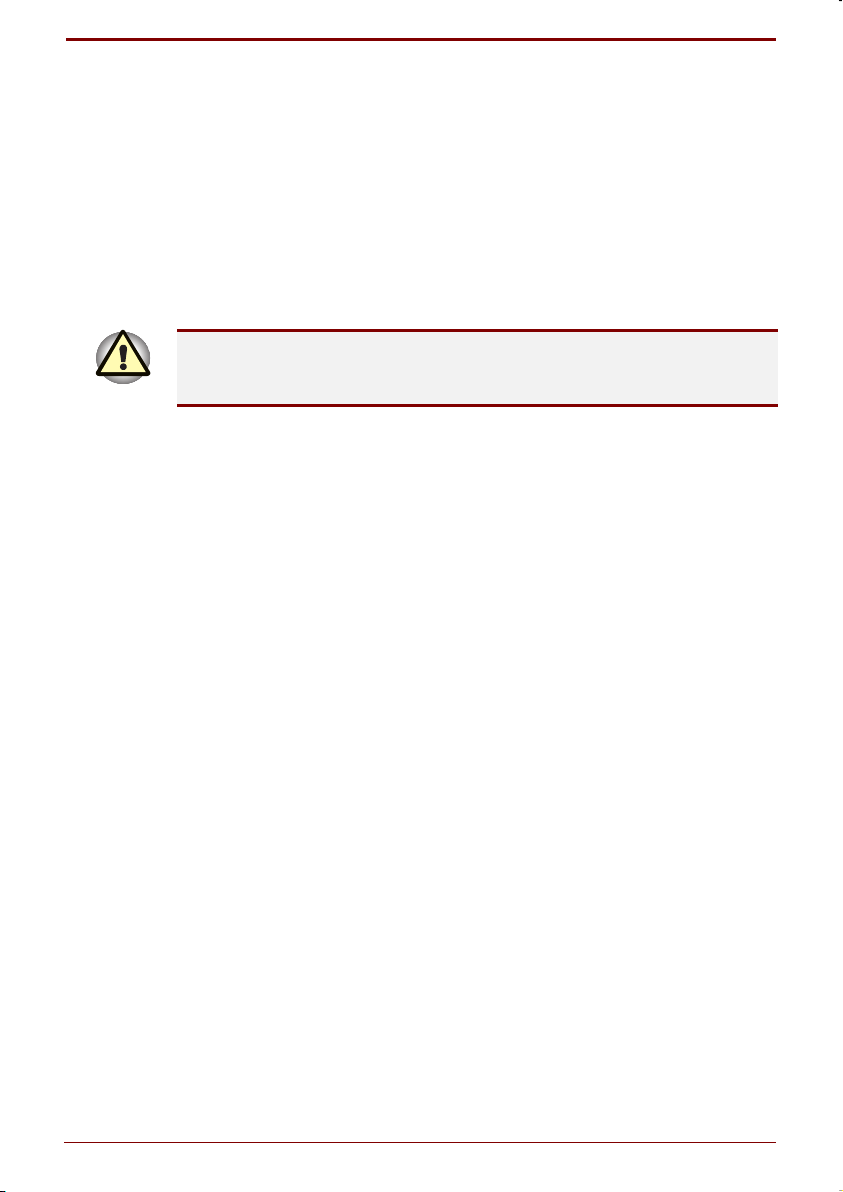
Chapitre 1
Introduction
Le présent chapitre comporte une liste de vérification de l’équipement. Il
présente également les fonctions, les options et les accessoires de votre
ordinateur.
Certaines fonctions décrites dans ce manuel risquent de ne pas fonctionner
Liste de vérification de l’équipement
correctement si vous utilisez un système d’exploitation autre que le système
installé par Toshiba.
Déballez soigneusement l’ordinateur. Conservez le carton et l’emballage
pour une utilisation ultérieure.
Assurez-vous que tous les éléments suivants sont présents :
Ordinateur personnel portable Satellite Série 2750/2770 ;
Adaptateur secteur universel et cordon d’alimentation ;
Capuchons Accupoint II (dispositif de pointage) de rechange
Câble modulaire (modem) ;
Câble adaptateur TV ;
Les logiciels suivants sont installés en usine :
Microsoft® Windows 98 (deuxième édition) ;
•
Utilitaires Windows ;
•
RingCentral ;
•
Pilote d’affichage Windows ;
•
Pilote audio Windows ;
•
Pilote de modem ;
•
Pilote DVD ;
•
Lecteur de vidéo DVD
•
Manuel de l’utilisateur en ligne ;
•
Version électronique et multilingue du manuel de l’utilisateur du
•
modem interne ;
CD-ROM de restauration, comportant l’ensemble des fichiers
nécessaires à la restauration des logiciels installés en usine
CD-ROM d’utilitaires et de pilotes Toshiba, contenant une copie de
sauvegarde des pilotes et des utilitaires installés en usine.
Manuel de l'utilisateur Introduction 1-1
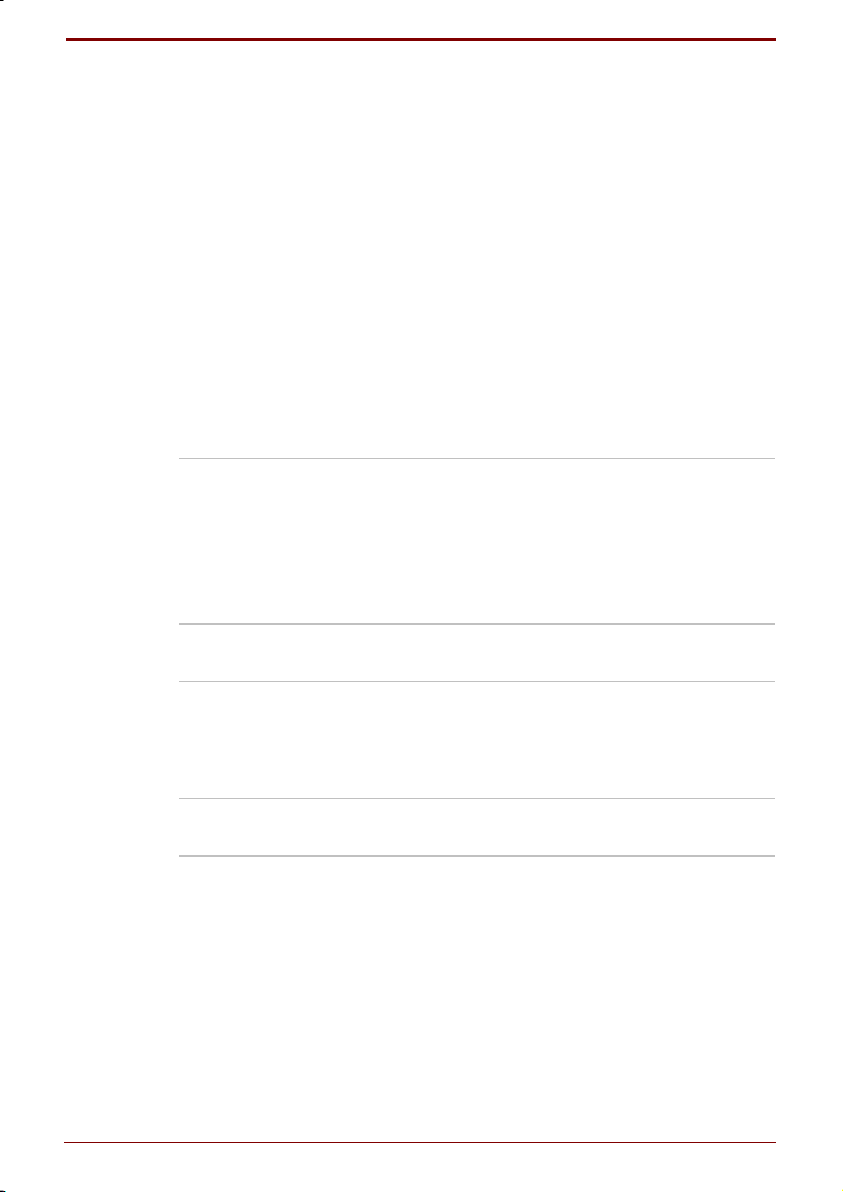
La documentation de votre ordinateur :
• Ordinateur personnel portable Satellite 2750/2770 - Manuel de
l’utilisateur ;
• Satellite 2750/2770 - Présentation.
• Documentation de Microsoft Windows 98 ;
• Manuel des instructions de sécurité.
Si l’un de ces éléments manque ou est endommagé, contactez votre
revendeur immédiatement.
Caractéristiques
L’ordinateur bénéficie de la technologie d’intégration évoluée à grande échelle
(LSI) de Toshiba avec semi-conducteur à oxyde de métal complémentaire
(CMOS) afin d’obtenir une taille compacte, un poids minimum, une faible
consommation d’énergie et une grande fiabilité. Cet ordinateur bénéficie des
caractéristiques et des avantages suivants :
Microprocesseur
Cache de second
niveau
Mémoire
Mémoire vidéo
L’ordinateur est équipé d’un processeur Mobile
Intel® Pentium III doté de la technologie
SpeedStep™ et intégrant un coprocesseur
arithmétique ainsi qu’une mémoire cache de
32 Ko. Cadence du processeur en fonction du
modèle. 2750 : 600 MHz
2770 : 650 MHz
Un cache de second niveau de 256 Ko permet
d’optimiser les performances.
Le modèle 2750 est livré avec une mémoire vive
(RAM) intégrée de 64 Mo et le modèle 2770, de
128 Mo. Cette mémoire peut être étendue à
192 Mo sur le modèle 2750 et à 256 Mo sur le
modèle 2770.
L’ordinateur dispose de 8 Mo de RAM pour
l’affichage vidéo.
1-2 Introduction Manuel de l'utilisateur
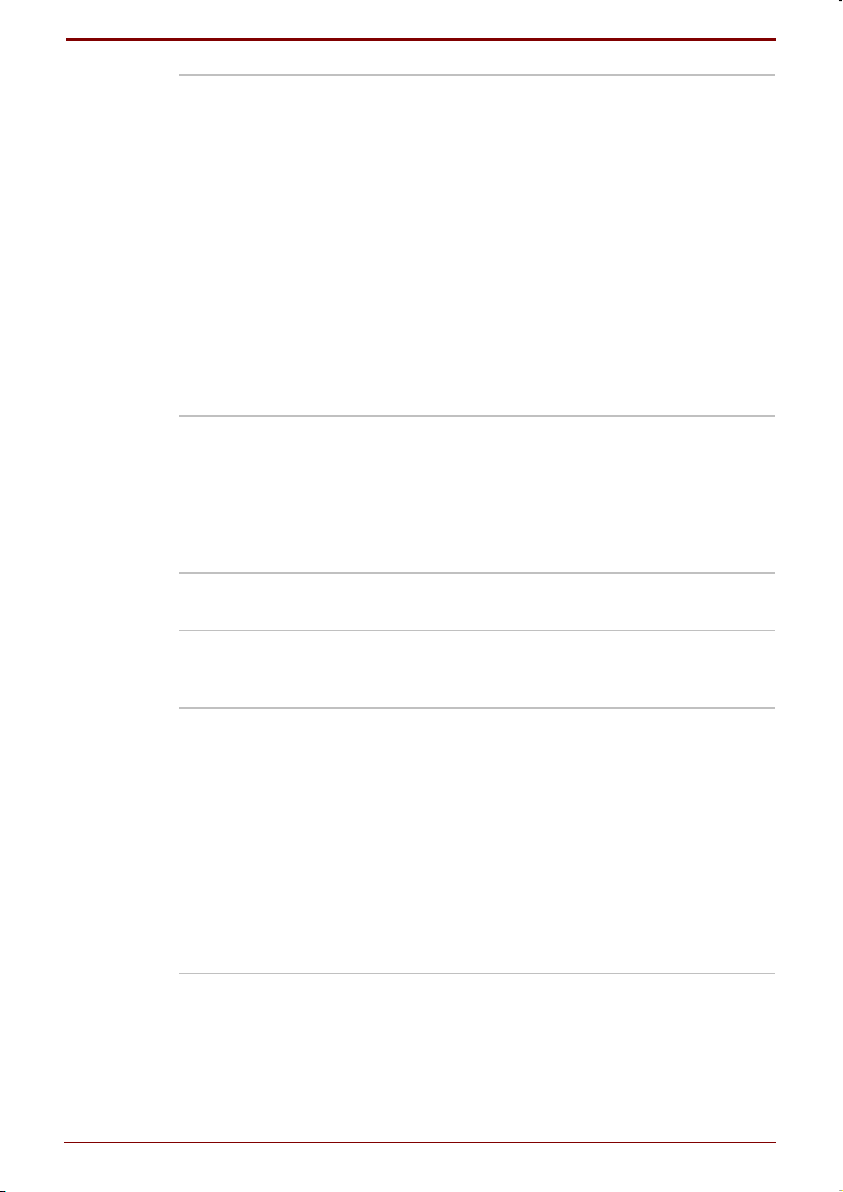
Ecran
L’écran LCD (cristaux liquides) interne permet
d’afficher des images haute résolution. Il utilise
un bus AGP (Accelerated Graphics Port) pour
améliorer l’affichage vidéo et accroître les
performances en 3D. Réglez l’angle de lecture
pour plus de confort. Le contrôleur d’écran prend
en charge l’affichage simultané sur l’écran
interne et un écran externe.
Les options suivantes sont disponibles :
Ecran 12,1 pouces TFT, 800 pixels à l’horizontale
et 600 pixels à la verticale, 16 millions de
couleurs.
Ecran 14,1 pouces TFT, 1 024 pixels à
l’horizontale et 768 pixels à la verticale,
16 millions de couleurs.
Contrôleur graphique
Batterie
Batterie RTC
Adaptateur secteur
Le contrôleur graphique incorpore un
accélérateur graphique 64 bits pour optimiser les
performances vidéo et offrir un affichage encore
plus stable. Il permet également d’obtenir une
résolution de 800 x 600 pixels ou de 1024 x 768
sur l’écran interne et de 1600 x 1200 pixels sur
un écran externe haute résolution.
L’ordinateur est alimenté par une batterie
rechargeable au lithium ion.
L’ordinateur utilise une batterie interne pour
alimenter l’horloge temps réel (RTC) interne et la
fonction calendrier.
L’adaptateur secteur universel alimente le
système et recharge les batteries lorsque ces
dernières s’épuisent. Il est livré avec un cordon
d’alimentation indépendant.
L’adaptateur peut convertir toutes les tensions
comprises entre 100 et 240 volts. Cependant, le
courant de sortie varie en fonction du modèle
d’ordinateur. L’utilisation d’un autre type
d’adaptateur risque d’endommager
irrémédiablement l’ordinateur. Reportez-vous à la
section Adaptateur secteur du chapitre 2,
Présentation
.
Manuel de l'utilisateur Introduction 1-3
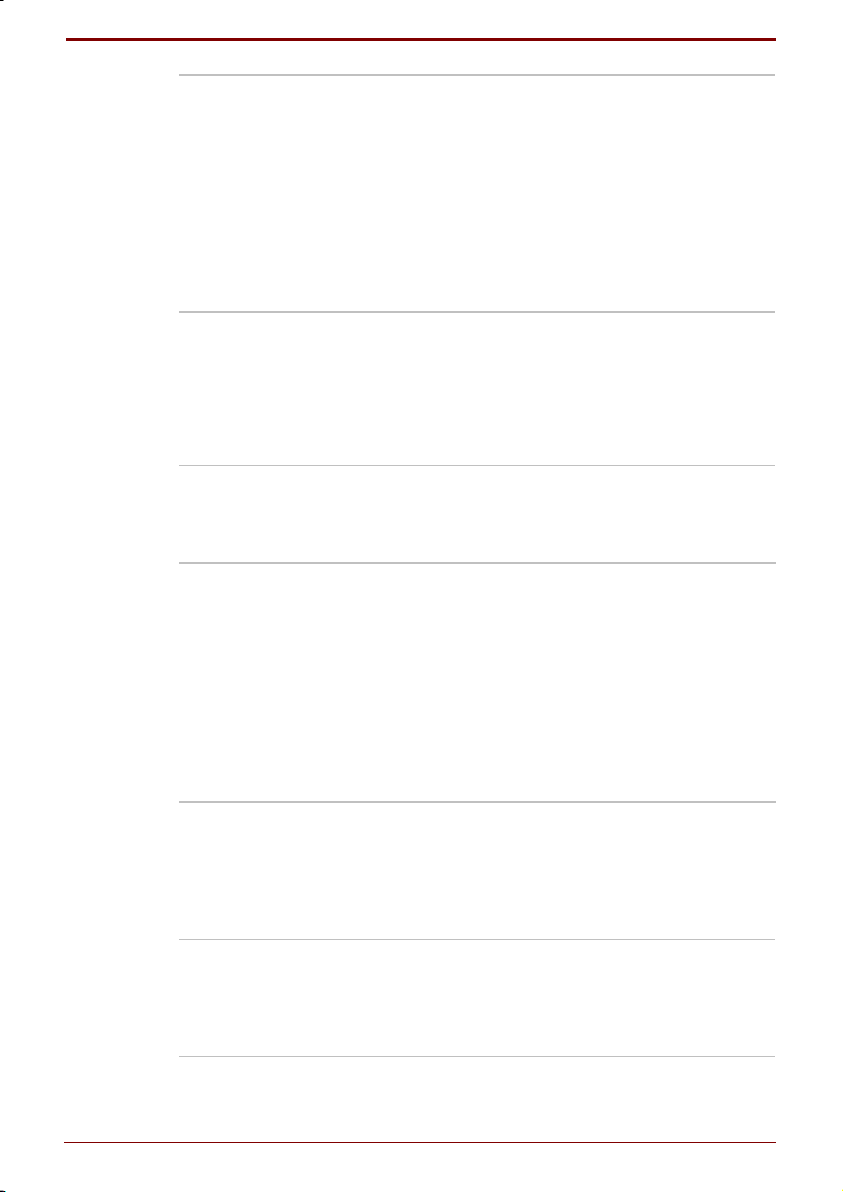
Clavier
Un clavier simple de 86 touches comporte un
bloc numérique intégré afin de faciliter l’entrée
des données numériques ou le contrôle du
curseur et des pages. Il comprend également
deux touches propres à Windows 98. L’une
active le menu
Démarrer
et l’autre affiche les
menus normalement associés au bouton
secondaire de la souris. Le clavier de l’ordinateur
est compatible avec les gestionnaires de claviers
étendus de 101 ou 102 touches. Reportez-vous
au chapitre 5,
Le clavier
, pour plus de détails.
Disque dur
Lecteur de
disquettes
Lecteur de DVD-ROM
Toshiba Bass
Enhanced
Sound System
L’ordinateur est équipé d’un disque dur intégré
de 6,4 milliards d’octets, 2 ½ pouces, pour le
stockage permanent des données et des
programmes.
2750 : 6 milliards d’octets
2770 : 12,07 milliards d’octets
Un lecteur de disquettes de 3 ½ pouces permet
d’utiliser des disquettes 1,44 Mo double face,
haute densité (2HD) ou 720 Ko double face,
double densité (2DD).
Un lecteur de DVD-ROM intégré permet de lire
des CD/DVD de 12 ou 8 cm sans adaptateur. Les
DVD sont lus à une vitesse maximum de 8x et
les CD à une vitesse de 24x. Ce lecteur prend en
charge les formats suivants :
CD-ROM
•
CD audio
•
PhotoCD™
•
DVD-ROM
•
CD-EXTRA
•
CD-R (lecture seule)
•
CD réinscriptible
•
(lecture seule)
DVD vidéo
•
Le système audio compatible Sound Blaster
Pro™ et Windows Sound System (WSS) ajoute à
votre ordinateur des fonctions multimédias. Le
système audio comprend des haut-parleurs
stéréo, une molette de réglage du volume et des
prises jack casque et microphone.
Port parallèle
Un port d’interface parallèle compatible
Centronics® permet de connecter une
imprimante parallèle ou tout autre
périphérique parallèle. Ce port est
compatible avec la norme ECP.
1-4 Introduction Manuel de l'utilisateur
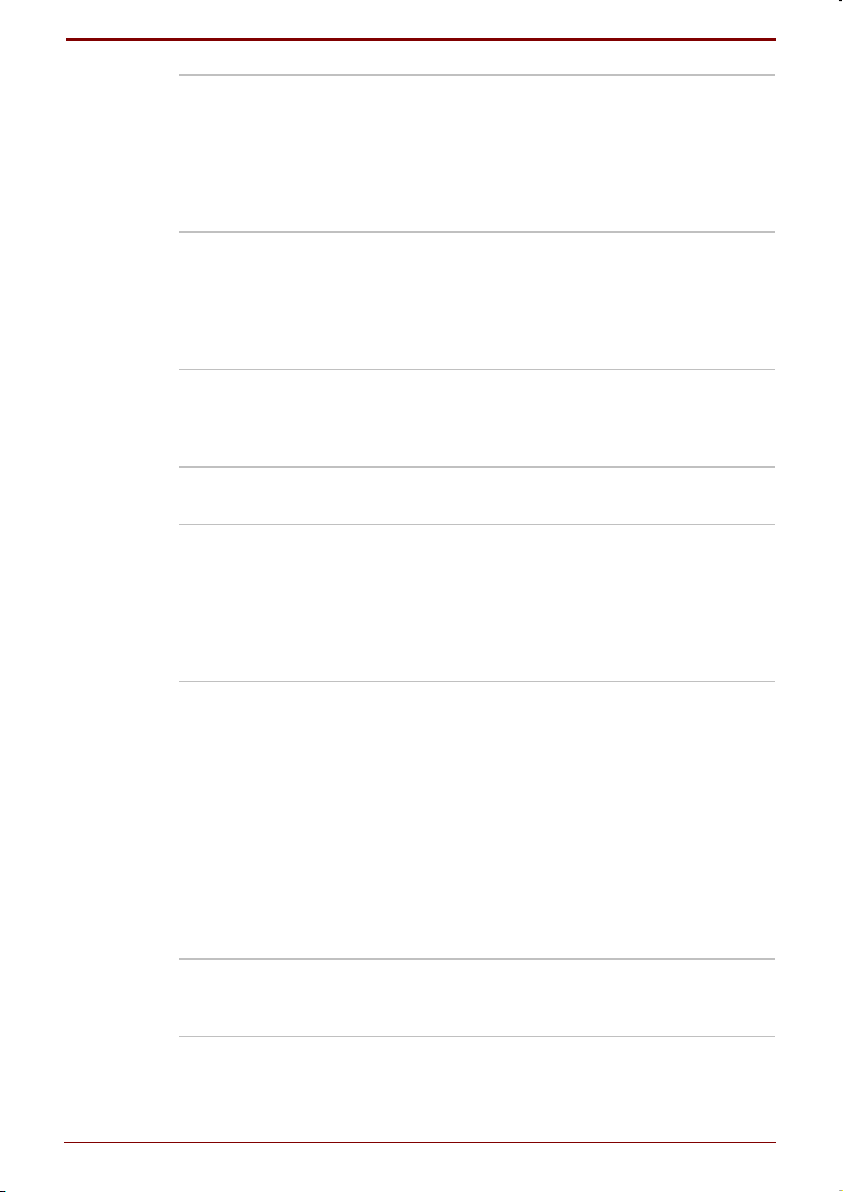
Port série
Un port série standard, 9 broches, vous permet
de connecter des périphériques série tels qu’une
imprimante série, une souris, un lecteur de codes
barre ou un scanner (OCR). Ce port gère le
protocole universel de transmission et réception
asynchrone 16550 (UART) pour le transfert de
données à grande vitesse.
Port série universel
(USB)
Port écran externe
Port clavier/souris
PS/2™
Connecteurs carte
PC
Modem
Le port série universel permet de connecter en
chaîne plusieurs périphériques USB au port de
l’ordinateur. Par exemple, vous pouvez connecter
un module USB à l’ordinateur puis un clavier à ce
module et enfin une souris au clavier. Utilisez les
pilotes USB livrés avec les périphériques USB.
Le connecteur femelle, 15 broches, asymétrique
permet de connecter un écran vidéo externe,
reconnu automatiquement. Ce connecteur gère
les fonctions compatibles DDC2B VESA.
Ce port permet de connecter une souris ou un
clavier PS/2.
Un connecteur de carte PC (PCMCIA) peut
accueillir deux cartes de 5 mm (Type II) ou une
carte de 10,5 mm (Type III). Ces connecteurs
gèrent les cartes PC 16 bits et CardBus (32 bits).
Pour plus de détails, reportez-vous à la section
Cartes PC du chapitre 8,
optionnels
.
Périphériques
Le modem intégré permet d’échanger des
données et des télécopies. Il prend en charge la
norme ITU-T V.90. Ce modem est compatible
avec la norme V.90 de l’ITU-T. Il fonctionne à une
vitesse de 56 000 bps (maximum) pour la
réception de données et à 33 600 bps
(maximum) pour la transmission. Les télécopies
sont transmises et reçues à la vitesse de
14 400 bps (maximum). La vitesse du transfert
des données et des télécopies dépend de la
qualité de la ligne téléphonique. Une prise RJ11
permet de connecter le modem à une prise
téléphonique.
Sortie vidéo
Cette prise mini-jack permet de transférer des
données NTSC ou PAL (vidéo et audio
droite/gauche) vers des périphériques externes.
Manuel de l'utilisateur Introduction 1-5
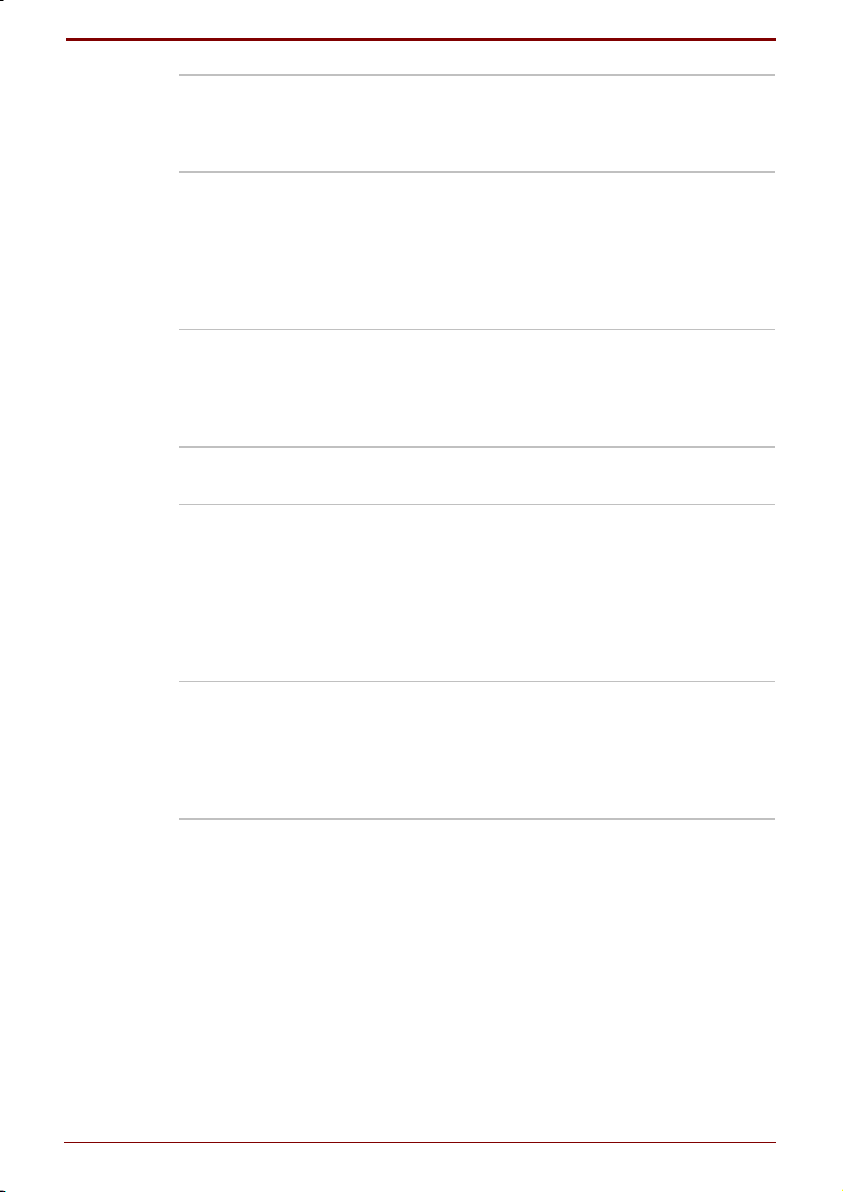
Connecteur
d’extension mémoire
Un connecteur est disponible pour installer un
module mémoire de 32, 64 ou 128 Mo. Utilisez
uniquement des modules mémoire compatibles
avec l’ordinateur.
AccuPoint II
Plug & Play
Bouton Internet
Bouton
d’alimentation du
lecteur de CD-ROM
Boutons de contrôle
du CD
Cette petite manette de contrôle, située au centre
du clavier, est un moyen de contrôle pratique du
curseur, évitant d’encombrer l’espace de travail
avec une souris. Les boutons de contrôle
correspondent aux boutons principal et
secondaire de la souris et incluent deux boutons
de défilement.
Lorsque vous connectez un périphérique externe
à l’ordinateur, la fonction Plug & Play permet au
système de reconnaître la connexion et
d’effectuer automatiquement les corrections
nécessaires.
Appuyez sur ce bouton pour activer votre
navigateur Internet.
Ce bouton permet de mettre le lecteur de DVDROM sous ou hors tension et de l’utiliser en tant
que lecteur de CD, lorsque l’ordinateur n’est pas
sous tension. Le lecteur est accessible y compris
lorsque l’écran est fermé. Ce bouton permet
également de mettre le système sous tension, en
fonctions de la configuration retenue avec les
utilitaires Toshiba ou TSETUP.
Les boutons de contrôle du CD, accessibles
lorsque l’écran est fermé, permettent d’utiliser le
lecteur de CD/DVD-ROM directement en tant que
lecteur de CD autonome. Utilisez également ces
boutons pour contrôler le lecteur vidéo DVD de
l’ordinateur lorsque le système est sous tension.
1-6 Introduction Manuel de l'utilisateur
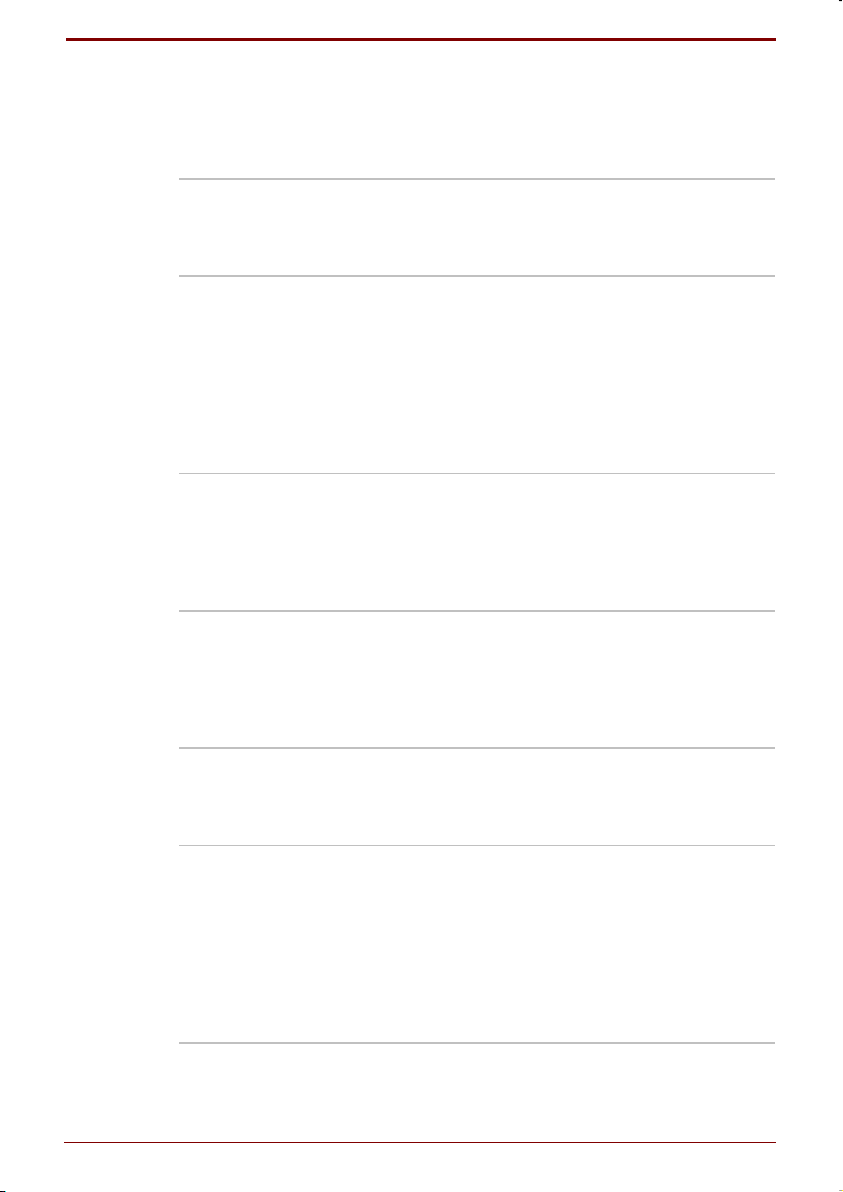
Fonctions spéciales
Les fonctions suivantes sont soit des fonctions propres aux ordinateurs
Toshiba soit des fonctions évoluées qui simplifient leur utilisation.
Touches d’accès
direct
Ecran hors tension
Disques durs hors
tension
Mise en veille du
système
Bloc numérique
Combinaisons de touches permettant de modifier
rapidement la configuration du système, d’activer
rapidement le navigateur Internet et de contrôler
directement le lecteur de CD.
Cette fonction met l’écran interne
automatiquement hors tension lorsque le clavier
est resté inactif pendant un certain temps.
L’alimentation est restaurée dès que vous
appuyez sur une touche ou déplacez le
périphérique de pointage. Vous pouvez spécifier
le délai d’inactivité avec l’option
, figurant dans la fenêtre Mo
tension
économiques
Cette fonction permet d’interrompre l’alimentation
du disque dur lorsque ce dernier n’a pas été activé
pendant une période spécifiée. L’alimentation est
rétablie dès qu’une demande d’accès est émise.
Vous pouvez spécifier une heure avec l’option
Disques durs hors tension
Cette fonction met automatiquement le système
en veille lorsqu’il n’y a pas d’entrée ou d’accès
au matériel à l’issue de la période spécifiée. Vous
pouvez spécifier cette période avec l’option
en veille du système
économiques
Les caractères gris clair sur fond gris composent
le bloc numérique intégré. Ce dernier permet
d’utiliser le clavier pour les opérations de frappe
ou de contrôle du curseur.
de l’utilitaire Economie.
, dans la fenêtre Mo
de l’utilitaire Economie.
Ecran hors
des
de l’utilitaire Economie.
Mise
des
Alimentation évoluée
Manuel de l'utilisateur Introduction 1-7
Un microprocesseur a été installé au niveau du
système d’alimentation pour mesurer la charge
de la batterie. Il permet également de protéger
les composants électroniques contre les
conditions anormales telles que les surtensions
en provenance d’un adaptateur secteur. Pour
connaître la charge de la batterie, utilisez l’option
Charge restante
de l’utilitaire Economie.
de la fenêtre Mo
de économique
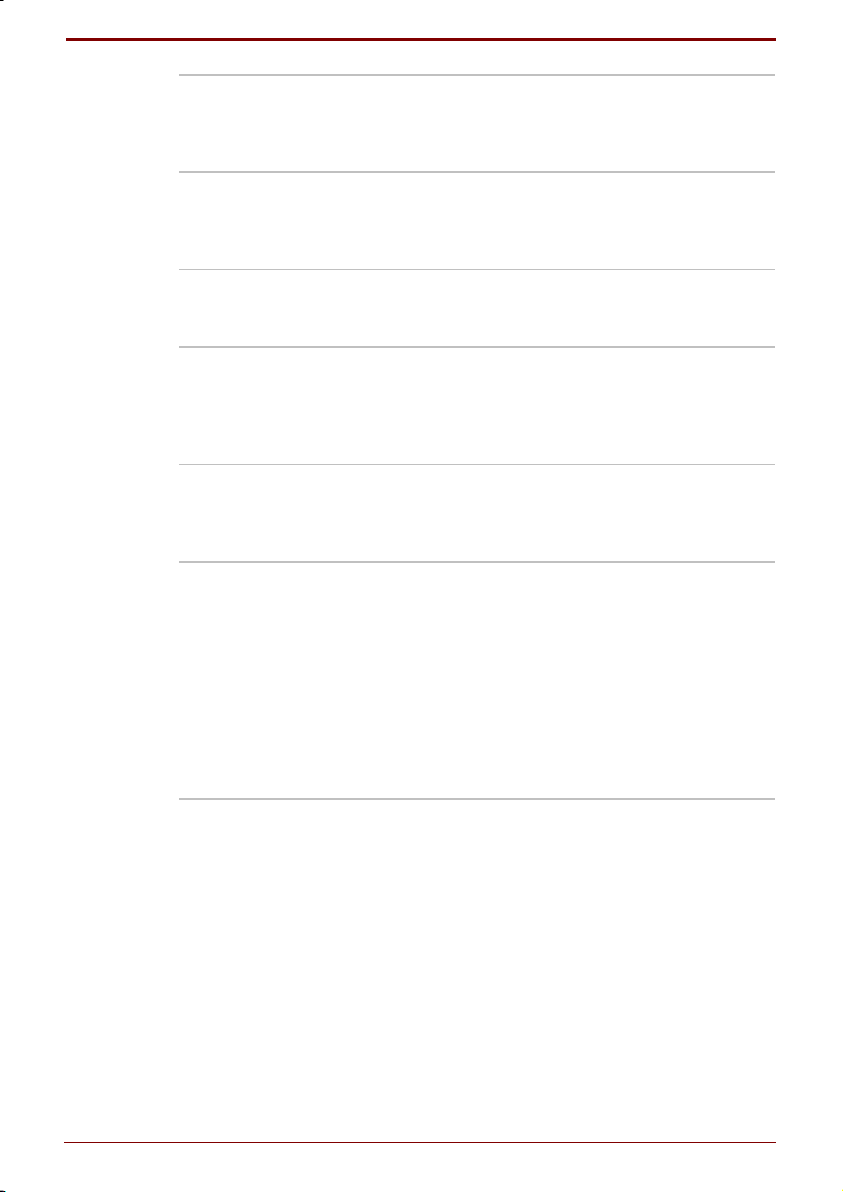
Mode d’économie de
la batterie
Cette fonction permet d’économiser la batterie.
Vous pouvez spécifier le
d’énergie
dans le groupe
par batteries
Mode d’économie
Alimentation
de l’utilitaire Economie.
Mot de passe
Sécurité instantanée
Mise hors tension à
la fermeture de
l’écran
Mise en veille
prolongée en cas
d’épuisement de la
batterie
Refroidissement
Il existe deux niveaux de sécurité par mot de
passe : responsable et utilisateur. Cette fonction
permet d’éviter toute utilisation indésirable de
votre ordinateur.
Une combinaison de touches permet d’effacer le
contenu de l’écran et de désactiver l’ordinateur
pour protéger votre ordinateur instantanément.
Cette fonction permet de mettre l’ordinateur hors
tension lors de la fermeture de l’écran. Vous
pouvez la définir par le biais de l’option
je ferme l’écran
de la fenêtre Mo
Lorsque
de économique
de l’utilitaire Economie.
Lorsque la charge de la batterie devient
insuffisante, le système active le mode Veille
prolongée, puis se met hors tension.
Pour protéger l’ordinateur contre les surchauffes,
l’unité centrale a été équipée d’un détecteur de
surchauffe. Si la température de l’ordinateur
dépasse un certain niveau, le ventilateur est
activé ou la cadence de traitement est réduite.
L’ordinateur peut être refroidi en activant le
ventilateur, puis en réduisant la cadence de
traitement. Vous pouvez également choisir de
réduire la vitesse de l’UC avant d’activer le
ventilateur. Utilisez l’option
Ventilateur
de
l’utilitaire Economie.
1-8 Introduction Manuel de l'utilisateur
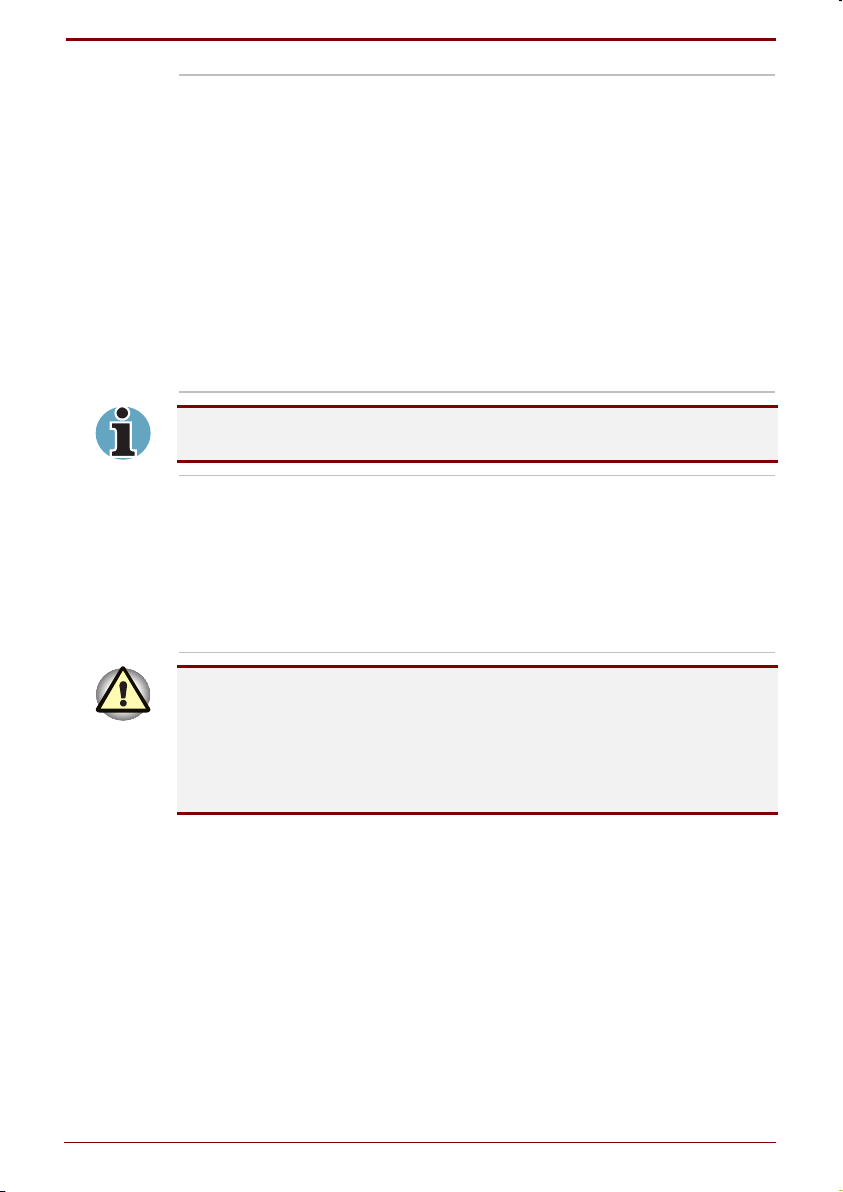
Veille prolongée
Cette fonction permet de mettre l’ordinateur hors
tension sans fermer les logiciels. Le contenu de
la mémoire principale est enregistré sur le disque
dur. Lorsque vous rétablissez l’alimentation, vous
pouvez reprendre votre travail là où vous l’aviez
laissé. Utilisez la fenêtre
Veille prolongée
Propriétés de Gestion de l’alimentation
activer ou désactiver la prise en charge de
prolongée
. Pour activer le mode Veille prolongée,
de
pour
Veille
cliquez sur Démarrer, puis cliquez sur Veille
prolongée. En outre, vous disposez de deux
paramètres relatifs à la fonction Veille Prolongée
dans la fenêtre Mo
de l’utilitaire
bouton d’alimentation
de d’alimentation du système
Economie
:
Lorsque j’appuie sur le
et
Lorsque je ferme l’écran
.
Le mode Veille prolongée est incompatible avec le format de disque
FAT 32 de Windows 98 et les utilitaires de compression de fichiers.
Mettre en veille
En mode Veille, le système reste alimenté. Le
voyant
Alimentation
est alors orange clignotant.
Pour activer le mode Veille, cliquez sur
Démarrer
, cliquez sur
Mettre en veille
Arrêter
, puis cliquez sur OK.
, sélectionnez
L’ordinateur active alors le mode Veille quelles
que soient les options sélectionnées pour Veille
prolongée.
Avant d’activer le mode veille, enregistrez vos données.
N’installez ou ne retirez pas de module mémoire lorsque l’ordinateur est
en mode Veille. Sinon, l’ordinateur ou le module risquent d’être
endommagés.
Ne retirez pas la batterie lorsque l’ordinateur est en mode Veille. Les
données en mémoire vive sont alors perdues.
Manuel de l'utilisateur Introduction 1-9
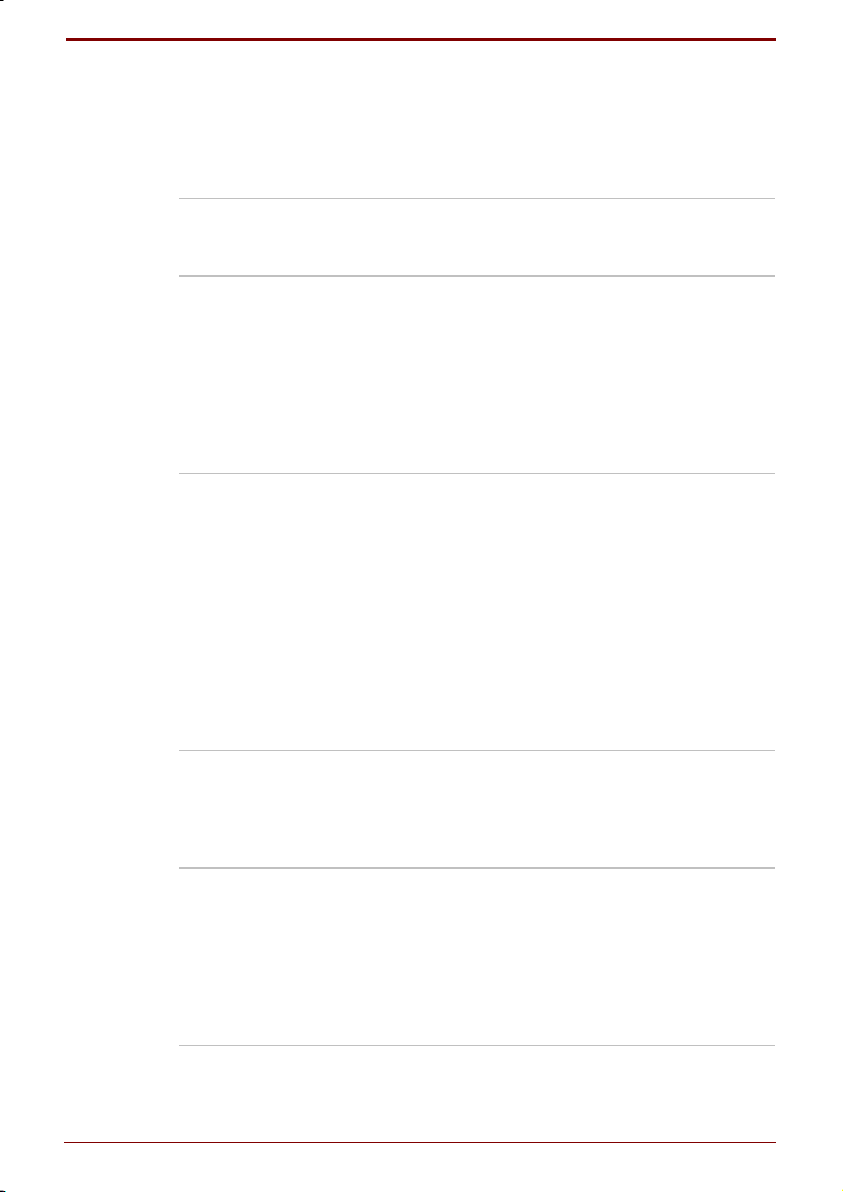
Utilitaires
Cette section énumère les utilitaires installés en usine et indique comment
y accéder. Pour plus de détails, reportez-vous au manuel en ligne de ces
utilitaires ou à leur fichier d’aide et/ou Lisez-moi.
Utilitaire Economie
Hardware Setup
Services Toshiba
TSETUP
Pour activer le programme d’économie d’énergie,
ouvrez le Panneau de configuration, doublecliquez sur l’icône Economie.
Ce programme permet de personnaliser la
configuration matérielle de votre ordinateur afin
de mieux tenir compte de vos méthodes de
travail et des périphériques utilisés. Pour y
accéder, cliquez sur le bouton
Windows, pointez sur
sur
Panneau de configuration
Panneau de configuration
sur l’icône
Ce programme permet d’activer ou de désactiver
les fenêtres contextuelles pour la gestion de
l’alimentation, d’utiliser le bouton d’alimentation
du CD pour mettre l’ordinateur sous tension et de
contrôler les boutons de lecture des CD. Vous
pouvez également ne mettre que le lecteur de
DVD sous tension ou bien activer la lecture de
CD et de DVD (en mettant également le système
sous tension). Pour démarrer cet utilitaire, cliquez
sur le bouton Démarrer de Windows, pointez sur
Paramètres, puis cliquez sur Panneau de
configuration. Dans le Panneau de configuration,
double-cliquez sur l’icône Toshiba Services.
Un menu simple d’emploi vous permet de
personnaliser la configuration de votre ordinateur
sous MS-DOS selon votre façon de travailler et
les périphériques utilisés. Reportez-vous au
chapitre 7,
Toshiba Hardware Setup
Configuration du système et sécurité
Paramètres
Démarrer
, double-cliquez
de
, puis cliquez
. Dans le
.
.
Lecteur de vidéo
DVD
1-10 Introduction Manuel de l'utilisateur
Ce programme permet de lire les vidéos
enregistrées sur des DVD. Il dispose d’une
interface utilisateur et de fonctions simulant un
lecteur de DVD classique. Pour démarrer le
lecteur de DVD, cliquez sur
sur
Programmes
DVD Express
DVD Player
, pointez sur
, puis cliquez sur
.
Démarrer
Mediamatics
, pointez
Mediamatics
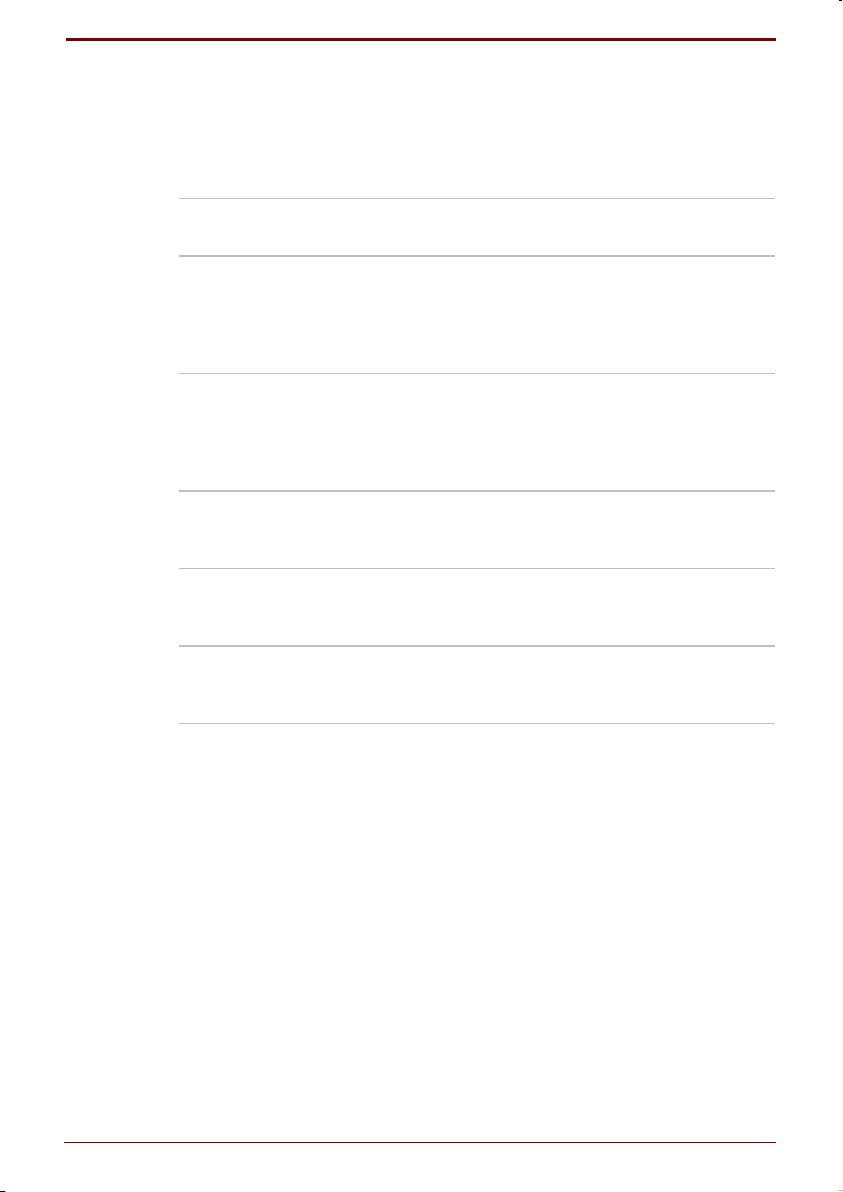
Options
Vous pouvez ajouter un certain nombre d’options pour rendre votre
ordinateur encore plus puissant et convivial. Les options suivantes sont
disponibles :
Extensions mémoire
Batterie
Adaptateur secteur
Jeux de capuchons
Chargeur de batterie
Prise de sécurité
Un module de 32, 64 ou 128 Mo peut être installé
dans l’ordinateur.
Vous pouvez acheter une batterie
supplémentaire auprès de votre revendeur
Toshiba. Utilisez-la pour remplacer la batterie
existante et/ou prolonger l’autonomie de votre
ordinateur.
Si vous utilisez régulièrement votre ordinateur à
plusieurs endroits, il peut être pratique de
disposer d’adaptateurs secteur supplémentaires
sur ces sites afin de ne pas avoir à les
transporter.
Vous pouvez adapter votre clavier aux différentes
configurations internationales grâce aux
capuchons de touches.
Le chargeur de batterie vous permet de charger
des batteries supplémentaires en dehors de
l’ordinateur.
Cette prise permet d’attacher un câble de
sécurité à l’ordinateur afin de décourager les
vols.
Manuel de l'utilisateur Introduction 1-11
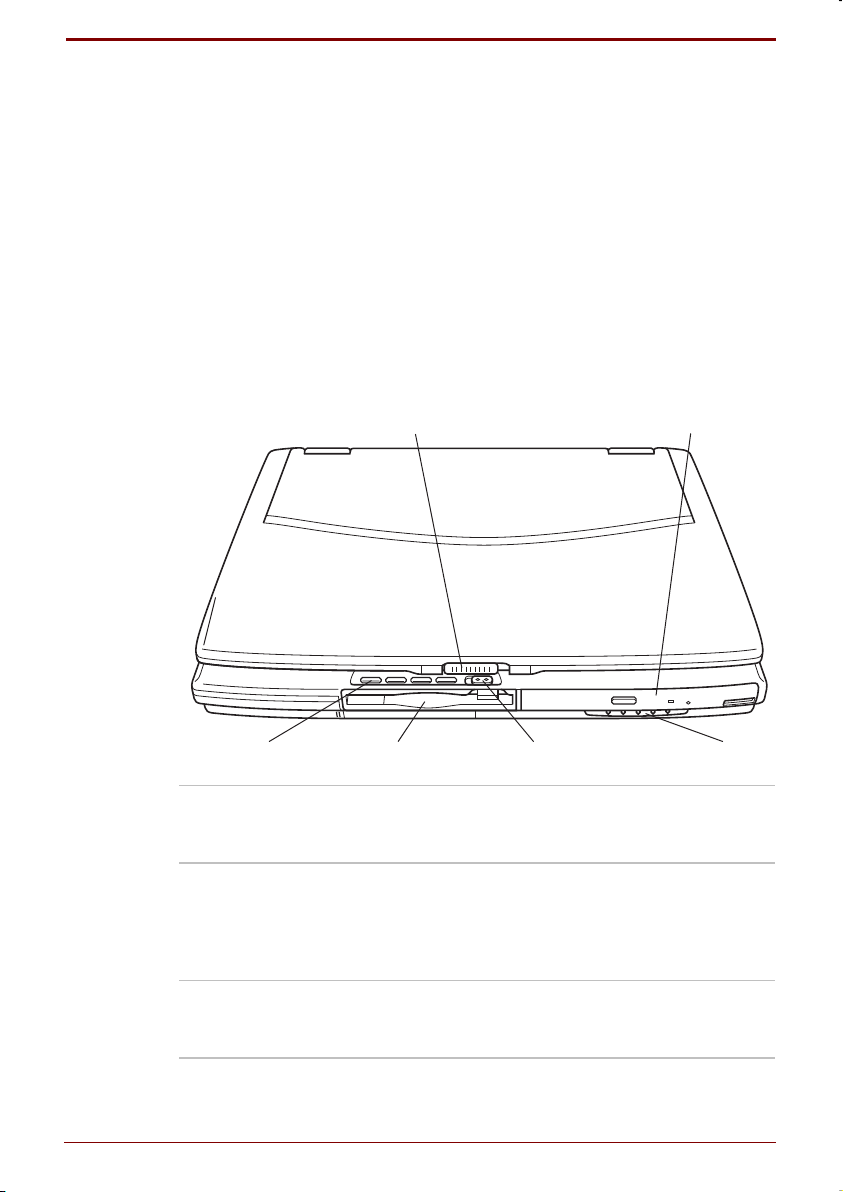
Chapitre 2
Présentation
Le présent chapitre présente les différents composants de votre
ordinateur. Familiarisez-vous avec ces derniers avant de l’utiliser.
Vue avant (écran fermé)
L’illustration présente la partie avant de l’ordinateur avec l’écran fermé.
BOUTONS DE CONTROLE
DU LECTEUR DE CD
Lecteur de
disquettes
Voyants système
Loquet de l’écran
LOQUET DE L'ECRAN
LECTEUR DE
DISQUETTES
BOUTON D'ALIMENTATION
DU LECTEUR DE CD
LECTEUR DE DVD-ROM
VOYANTS
SYSTEME
Ce lecteur permet d’utiliser des disquettes
1,44 Mo double face, haute densité (2HD) ou
720 Ko double face, double densité (2DD).
Les voyants système permettent de connaître
l’état de l’adaptateur, de la batterie, du disque dur
intégré et du lecteur de disquettes ou de
DVD-ROM. Vous trouverez plus de détails plus
bas dans ce chapitre.
Ce loquet maintient le panneau de l’écran en
position fermée. Faites glisser le loquet pour
ouvrir l’écran.
Manuel de l'utilisateur Présentation 2-1
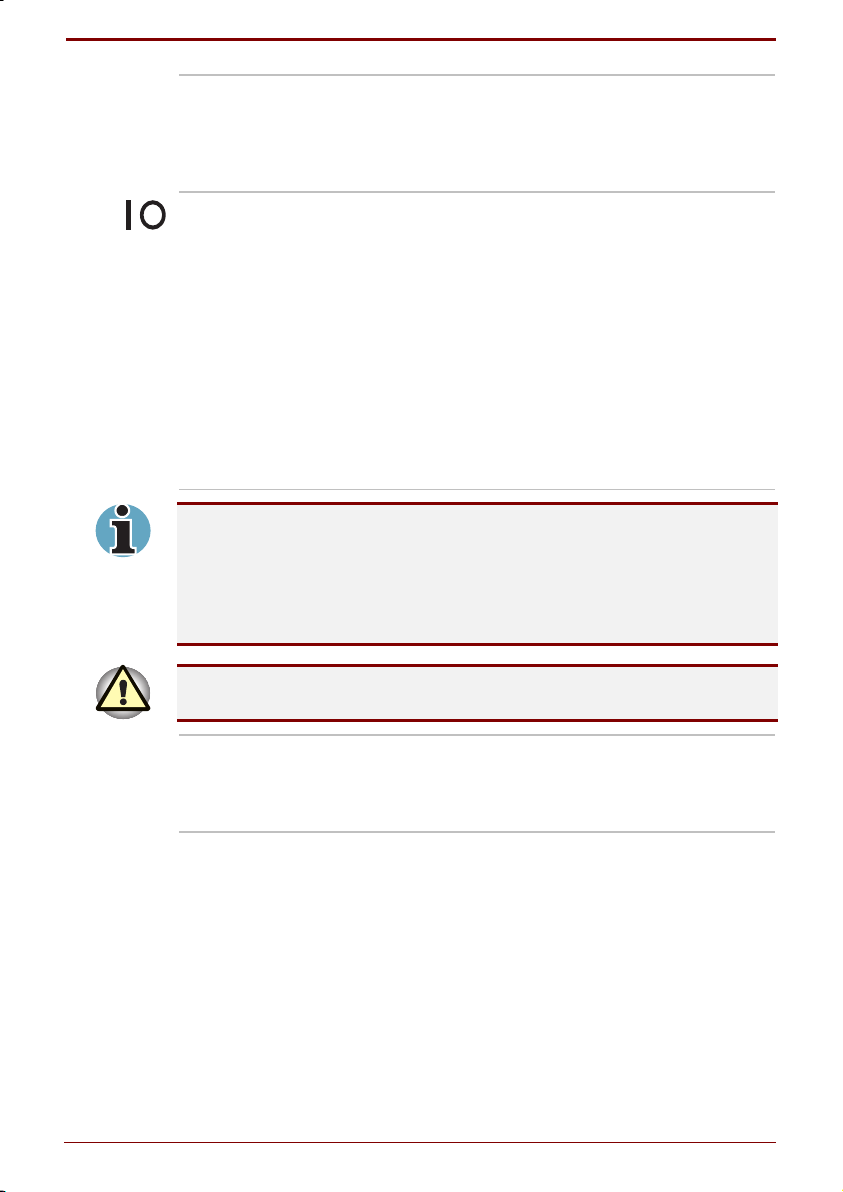
Lecteur de DVD-ROM
Un lecteur de DVD-ROM intégré fonctionnant à
8x maximum permet de lire des CD/DVD de 12
ou 8 cm sans adaptateur. Voir le chapitre 4,
Concepts de base
, pour plus de détails sur
l’utilisation du lecteur et l’entretien des CD/DVD.
Bouton
d’alimentation du
lecteur de CD-ROM
Ce bouton permet de mettre le lecteur de DVDROM sous ou hors tension et de l’utiliser en tant
que lecteur de CD, lorsque l’ordinateur n’est pas
sous tension. Faites glisser le bouton vers la
gauche et maintenez-le enfoncé quelques
instants pour mettre le lecteur sous ou hors
tension. Lorsque vous relâchez le bouton, il
revient à sa position d’origine. Il permet
également de mettre le système sous tension, en
fonction de la configuration retenue avec les
utilitaires Toshiba ou TSETUP. Lorsque le
système est mis sous tension, l’ordinateur
détecte le type de support, CD ou DVD, et active
l’application correspondante.
Mise hors tension du système : Si vous n’appuyez sur aucun bouton de
contrôle pendant quatre minutes, le lecteur de DVD-ROM est mis hors tension
automatiquement. Faites glisser de nouveau le bouton vers la gauche pour le
remettre sous tension.
Mise sous tension du système : Lorsque l’ordinateur est sous tension, ce
bouton n’a aucun effet.
N’installez ou ne retirez pas de module mémoire lorsque le lecteur de
CD/DVD est sous tension. Assurez-vous que ce lecteur est hors tension.
Boutons de contrôle
du CD
Bouton précédent : lit la piste précédente. Bouton
Lecteur/Pause : commence ou arrête la lecture.
Bouton Arrêt : arrête la lecture. Bouton Suivant :
lit la piste suivante.
2-2 Présentation Manuel de l'utilisateur
